Как изменить местоположение в поиске или посмотреть геовыдачу другого региона
Изменить местоположение в поиске. Это востребованная функция среди интернет-маркетологов и SEO-специалистов. Во время продвижения сайта важно знать, какие результаты поиска видит пользователь из конкретного региона. Поменять геолокацию можно разными способами. О них и поговорим.
Что такое геовыдача в поиске и как она работает
Чтобы предоставить максимально релевантные результаты поиска, Google часто формирует выдачу, ориентируясь на местоположение пользователя. Скажем, житель Киева вводит запрос «купить телевизор», «заказать цветы» или «доставка пиццы». Система попытается определить местоположение и выдать сайты, имеющие прямое отношение к его городу.
Поисковик в первую очередь покажет сайты, больше всего соответствующие запросу «купить телевизор + Киев», «заказать цветы + Киев» или «доставка пиццы + Киев». Такой поиск с привязкой к местоположению пользователя называется «геовыдача».
Зачем изменять свое местоположение во время поиска?
Если местоположение пользователя меняется, может измениться и список сайтов в поисковой выдаче. При этом некоторые из них перейдут на более высокие или низкие позиции, а то и вовсе исчезнут.
Например, страница сайта «Доставка пиццы в Киеве» по общему запросу «Заказать пиццу» у пользователя из Киева может быть на 3-й позиции, а у пользователя из Одессы вообще не показываться.
Поэтому, изменив свое местоположение во время поиска, вы сможете проверить позицию конкретного сайта в другой геолокации. Раньше специалисты использовали для этого аддон для браузера GeoClever. Но разработчики больше не обеспечивают поддержку дополнения, и оно перестало работать после очередного обновления браузера Google Chrome в декабре 2020 года. Встал вопрос, как еще можно изменить свою геолокацию?
Изменение местоположения в настройках поиска Google
Изменить местоположение можно в настройках поиска на главной странице Google.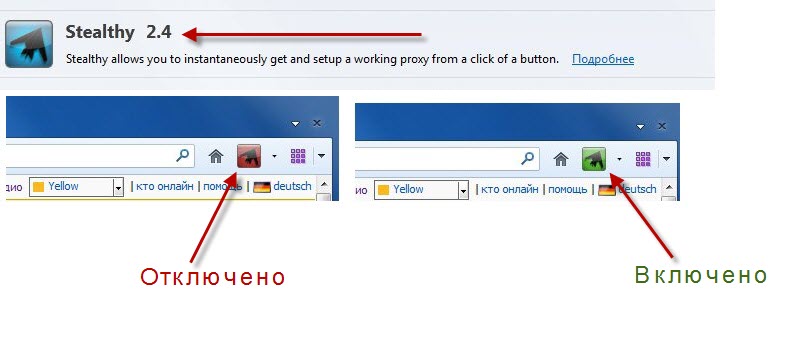
Для этого необходимо:
- Нажать на вкладку «Настройки» в правом нижнем углу.
- Перейти в выпадающем меню по ссылке «Настройки поиска».
- Внизу страницы в блоке «Выбор региона» изменить «Текущий регион» на ту страну, которая вам необходима. Например, Казахстан.
- Нажать на кнопку «Сохранить».
Теперь на поисковый запрос «Новости» в выдаче покажутся новостные сайты Казахстана.
Поисковые подсказки тоже будут ориентированы на выбранный в настройках регион.
К сожалению, такой способ позволяет изменить страну поиска, но не точное местоположение: населенный пункт или даже адрес дома.
Выбор региона в расширенном поиске Google
Изменить страну также можно, воспользовавшись настройками расширенного поиска Google. Для этого необходимо:
- В окне поиска выбрать «Настройки» и нажать в выпадающем меню на «Расширенный поиск».
- На странице расширенного поиска найти пункт «Страна» и выбрать необходимый регион.
 Например, Беларусь.
Например, Беларусь.
- Нажать «Найти» внизу страницы.
После чего опять загрузится страница поиска, но уже с результатами не для Казахстана, а для Беларуси.
Изменение региона поиска с помощью GET-параметра
Чтобы изменить страну поиска в Google, можно также добавить в URL, который сформировался после выполнения поиска, GET-параметр ?gl= и в качестве значения указать код страны по стандарту ISO 3166-1 alpha-2. Например, после https://www.google.com/search для поиска по Казахстану нужно добавить ?gl=KZ:
URL для Беларуси:
Существует еще один GET-параметр для определения местоположения в поиске Google — uule. В отличие от gl он передает не страну, а населенный пункт в определенной стране. Для генерации нужного значения можно воспользоваться сервисом UULE генератор. Например, GET-параметр uule для Санкт-Петербурга:
&uule=w+CAIQICIoU2FpbnQgUGV0ZXJzYnVyZyxTYWludCBQZXRlcnNidXJnLFJ1c3NpYQ
Есть один нюанс. Использование GET-параметра uule повлияет на платную выдачу, но не изменит органическую.
Использование GET-параметра uule повлияет на платную выдачу, но не изменит органическую.
В скриншоте местоположение указано — «Санкт-Петербург, Россия», но это изменило только платную выдачу. В поисковой выдаче остались украинские сайты.
Как вариант, GET-параметр uule можно использовать вместе с gl. Так можно указать и страну, и населенный пункт поиска. Выдача для Санкт-Петербурга с использованием обоих параметров:
Это были способы изменить региональный поиск с помощью расширенного поиска Google. Но есть еще Яндекс.
Как изменить свое местоположение в настройках Яндекса
Чтобы изменить геолокацию в поиске Яндекс достаточно:
- Нажать на название населенного пункта в левом верхнем углу на главной странице поисковой системы.
- На странице «Местоположение» выбрать желаемый населенный пункт.
Перейти к настройкам местоположения можно также, нажав на название населенного пункта внизу страницы поисковой выдачи.
Изменив местоположение в поиске, вы получите выдачу под выбранный регион.
Яндекс позволяет изменить не только страну, но и выбрать определенный город.
Location Guard — расширение для Chrome, Opera и Mozilla Firefox
Свое местоположение в поиске можно изменить не только в настройках поиска, но и с помощью браузерных дополнений.
Location Guard — это аддон для браузера, который можно установить из веб-магазина Chrome.
После установки необходимо:
- Нажать на иконку расширения.
- Перейти в открывшемся меню в раздел Options.
- На странице настроек выбрать вкладку Fixed Location.
- Выбрать местоположение, поставив «маячок» в нужную точку на карте.
После проделанных манипуляций вкладку браузера с настройками можно смело закрывать – все выставленные параметры сохраняются автоматически.
Далее необходимо перейти на страницу поисковой системы и запустить аддон, нажав в меню на Resume Location Guard.
Внизу страницы обновите свое местоположение и перезагрузите страницу.
Поисковая выдача также обновится согласно выставленному местоположению.
Чтобы вернуть выдачу в исходное положение, достаточно поставить дополнение на паузу и перезагрузить страницу.
При этом Location Guard позволяет выбрать на карте максимально точное местоположение, вплоть до номера дома на определенной улице.
SEO Search Simulator
SEO Search Simulator — браузерное расширение, которое позволяет смоделировать поисковую выдачу Google, настроив предварительно страну поиска.
После установки:
- Нажмите на иконку расширения.
- В открывшемся сайдбаре введите интересующий поисковый запрос.
- Из выпадающих списков выберите страну и язык.
- Нажмите на кнопку Perform search.
Поисковая выдача обновиться согласно выбранному региону.
Сейчас симулятор позволяет работать только с Google, но есть вероятность, что со временем в него добавят и другие поисковые системы.
Google Search — Geolocation & Language Change
Google Search — Geolocation & Language Change — очередное расширение для браузера. Позволяет выбрать страну и язык в поисковом окне Google.
После установки расширения необходимо:
- Ввести запрос в поисковую строку, чтобы Google выдал результат поиска.
- Нажать вкладку Location в меню поискового окна.
- Выбрать нужную страну.
- Если нужной страны нет в списке, в пункте More отметить галочкой нужный перечень стран.
После выбора страны поисковая выдача автоматически обновится согласно выбранным параметрам.
Инструмент работает только с поиском Google и позволяет выбирать только страну поиска без определения точного местоположения.
Google Search by Country
Google Search by Country — аддон для браузера, который похож на предыдущий и отличается от него разве что интерфейсом. Он также работает с поисковой системой Google и позволяет выбирать страну поиска.
После установки расширения:
- Введите запрос в поисковую строку и выполните поиск, чтобы Google выдал результат.
- Нажмите на иконку расширения.
- Выберите из списка нужную страну.
Geo Clever Fixed
Geo Clever Fixed — это исправленная версия браузерного расширения GeoClever, о котором я упоминал в начале статьи.
Ваши действия после его установки:
- В окне поиска нажать на кнопку GeoClever.
- Ввести название желаемого региона.
- Выбрать нужный регион из списка.
После выбора местоположения поисковая выдача автоматически обновится согласно выбранным параметрам.
Ahrefs SEO Toolbar
Ahrefs SEO Toolbar — браузерное расширение для анализа целых сайтов и отдельных страниц посредством сервиса Ahrefs. В том числе позволяет выбрать геолокацию поиска.
После установки вверху страницы появится панель Simulate country search. Для изменения своего местоположения следует:
- Ввести поисковый запрос.

- Выбрать страну.
- Нажать на кнопку Search.
На примере видно, что в своей работе данное дополнение использует GET-параметры gl и uule.
Запомнить
- Выдача результатов поисковых систем во многом зависит от местоположения пользователя. Чтобы посмотреть точную выдачу чужого региона (населенного пункта или страны), нужно изменить свою геолокацию.
- Сделать это можно с помощью настроек поисковых систем или же использовав специальные дополнения для браузеров.
- Если достаточно поменять только страну, то можно воспользоваться следующими аддонами:
- SEO Search Simulator;
- Google Search — Geolocation & Language Change;
- Google Search by Country;
- Ahrefs SEO Toolbar.
- Для определения более точного местонахождения можно воспользоваться дополнениями:
- Location Guard;
- Geo Clever Fixed.

Все перечисленные дополнения для браузера бесплатны и доступны в веб-магазине Chrome.
選擇語言Bahasa Indonesia (Bahasa Indonesia)Bahasa Malaysia (Malay)Čeština (Czech)Dansk (Danish)Deutsch (German)English (English)Español (Spanish)繁體中文 (Chinese (Traditional))Français (French)한국어 (Korean)Italiano (Italian)简体中文 (Chinese (Simplified))Nederlands (Dutch)日本語 (Japanese)Norsk (Norwegian)Polski (Polish)Português (Portuguese)Română (Romanian)Русский (Russian)Svenska (Swedish)Tagalog (Tagalog)ภาษาไทย (Thai)Türkçe (Turkish)العربية (Arabic)
عفواً، لم نتمكن من العثور على الصفحة التي تبحث عنها. برجاء المحاولة مرة أخرى للصفحة السابقة أو الانتقال لـمركز المساعدة للمزيد من المعلومات
الإنتقال لموجزك الرئيسيOmlouváme se, nemůžeme najít stránku, kterou hledáte. Zkuste se vrátit zpátky na předchozí stránku, nebo se podívejte do našeho Centra nápovědy pro více informací
Přejít do informačního kanáluVi kan desværre ikke finde den side, du leder efter.
 Gå tilbage til den forrige side, eller besøg Hjælp for at få flere oplysninger Gå til dit feed
Gå tilbage til den forrige side, eller besøg Hjælp for at få flere oplysninger Gå til dit feedDie gewünschte Seite konnte leider nicht gefunden werden. Versuchen Sie, zur vorherigen Seite zurückzukehren, oder besuchen Sie unseren Hilfebereich, um mehr zu erfahren.
Zu Ihrem FeedUh oh, we can’t seem to find the page you’re looking for. Try going back to the previous page or see our Help Center for more information
Go to your feedVaya, parece que no podemos encontrar la página que buscas. Intenta volver a la página anterior o visita nuestro Centro de ayuda para más información.
Ir a tu feedNous ne trouvons pas la page que vous recherchez. Essayez de retourner à la page précédente ou consultez notre assistance clientèle pour plus d’informations
Ouvrez votre filMaaf, sepertinya kami tidak dapat menemukan halaman yang Anda cari.
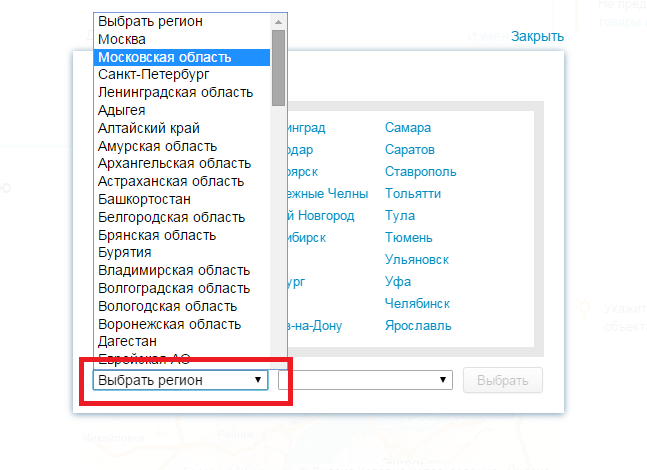 Coba kembali ke halaman sebelumnya atau lihat Pusat Bantuan kami untuk informasi lebih lanjut Buka feed Anda
Coba kembali ke halaman sebelumnya atau lihat Pusat Bantuan kami untuk informasi lebih lanjut Buka feed AndaNon abbiamo trovato la pagina che stai cercando. Prova a tornare alla pagina precedente o visita il nostro Centro assistenza per saperne di più.
Vai al tuo feed申し訳ありません。お探しのページが見つかりません。前のページに戻るか、ヘルプセンターで詳細をご確認ください
フィードに移動원하시는 페이지를 찾을 수 없습니다. 이전 페이지로 돌아가거나 고객센터에서 자세히 알아보세요.
홈으로 가기Harap maaf, kami tidak dapat menemui laman yang ingin anda cari. Cuba kembali ke laman sebelumnya atau lihat Pusat Bantuan kami untuk maklumat lanjut
Pergi ke suapanDe pagina waar u naar op zoek bent, kan niet worden gevonden. Probeer terug te gaan naar de vorige pagina of bezoek het Help Center voor meer informatie
Ga naar uw feedVi finner ikke siden du leter etter.
 Gå tilbake til forrige side eller besøk vår brukerstøtte for mer informasjon Gå til din feed
Gå tilbake til forrige side eller besøk vår brukerstøtte for mer informasjon Gå til din feedNie możemy znaleźć strony, której szukasz. Spróbuj wrócić do poprzedniej strony lub nasze Centrum pomocy, aby uzyskać więcej informacji
Przejdź do swojego kanałuA página que você está procurando não foi encontrada. Volte para a página anterior ou visite nossa Central de Ajuda para mais informações
Voltar para seu feedNe pare rău, nu găsim pagina pe care o căutaţi. Reveniţi la pagina anterioară sau consultaţi Centrul nostru de asistenţă pentru mai multe informaţii
Accesaţi fluxul dvs.Не удаётся найти искомую вами страницу. Вернитесь на предыдущую страницу или посетите страницу нашего справочного центра для получения дополнительной информации.
Перейти к лентеSidan du letar efter hittades inte.
 Gå tillbaka till föregående sida eller besök vårt Hjälpcenter för mer information Gå till ditt nyhetsflöde
Gå tillbaka till föregående sida eller besök vårt Hjälpcenter för mer information Gå till ditt nyhetsflödeขออภัย ดูเหมือนเราไม่พบหน้าที่คุณกำลังมองหาอยู่ ลองกลับไปที่หน้าเพจก่อน หรือดู ศูนย์ความช่วยเหลือ ของเราสำหรับข้อมูลเพิ่มเติม
ไปที่ฟีดของคุณNaku, mukhang hindi namin mahanap ang pahina na hinahanap mo. Subukang bumalik sa nakaraang pahina o tingnan ang aming Help Center para sa higit pang impormasyon
Pumunta sa iyong feedAradığınız sayfa bulunamadı. Önceki sayfaya geri dönün veya daha fazla bilgi için Yardım Merkezimizi görüntüleyin
Haber akışınıza gidin抱歉,无法找到页面。试试返回到前一页,或前往帮助中心了解更多信息
前往动态汇总我們好像找不到該頁面。請回到上一頁或前往說明中心來進一步瞭解
前往首頁動態Как сменить регион на телефоне Xiaomi (MIUI). На что это влияет?
При первоначальной настройке смартфона пользователь должен указать свою страну. Данный параметр можно отредактировать в любое время, но не все знают, как сменить регион на телефоне Xiaomi и на что этот выбор влияет. В статье рассмотрим поэтапную инструкцию и обсудим преимущества и недостатки самых популярных регионов.
Данный параметр можно отредактировать в любое время, но не все знают, как сменить регион на телефоне Xiaomi и на что этот выбор влияет. В статье рассмотрим поэтапную инструкцию и обсудим преимущества и недостатки самых популярных регионов.
Навигация
Чем отличаются регионы в MIUI?
Компания учитывает особенности рынков, для которых выпускает телефоны. Программное обеспечение смартфонов должно соответствовать нормам и законам, принятым в конкретных странах. Иначе продажа этих мобильных устройств будет запрещена.
Глобальная прошивка одинаковая, вне зависимости от места проживания пользователя. Но некоторые настройки оболочки изменяются автоматически при выборе конкретного региона. Данные изменения несущественные и не могут сильно повлиять на функционал девайса, но особенности все же есть.
Например, в Великобритании запрещено наличие рекламы в программном обеспечении. Поэтому при выборе этого региона на MIUI 12 или 11 полностью исчезнет системный рекламный контент. Так что в настройках нужно внимательно указывать страну, чтобы она приносила свои преимущества.
Так что в настройках нужно внимательно указывать страну, чтобы она приносила свои преимущества.
Инструкция по смене региона в телефоне Xiaomi
Поэтапная процедура выглядит следующим образом:
- Заходим в «Настройки» и прокручиваем страницу вниз до раздела «Расширенные настройки».
- Кликаем по строке «Регион», и выбираем страну из предложенного списка. Для более быстрого результата можно воспользоваться строкой поиска.
После этого нужно провести настройку региона на MIUI. Первым делом выставляем настоящее время:
- Возвращаемся в предыдущее меню и нажимаем «Дата и время».
- Деактивируем ползунок «Использовать время сети».
- В графе, расположенной чуть ниже, устанавливаем нужное нам время.
Язык обычно не сбивается, поэтому с ним никаких действий проводить не нужно. Если появились бесполезные приложения, избавляемся от них стандартным способом: удерживаем палец на ярлыке и кликаем «Удалить».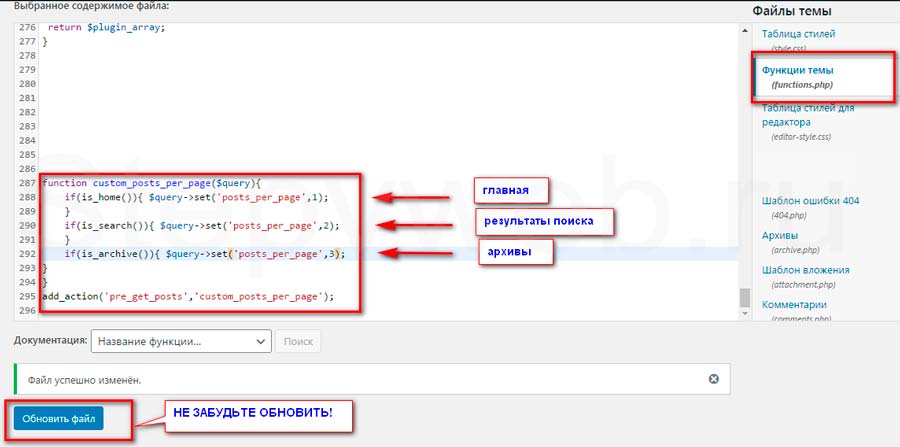 Некоторые системные программы можно убрать только с помощью компьютера и утилиты Xiaomi ADB Fastboot Tools. Подробная инструкция есть в отдельном материале.
Некоторые системные программы можно убрать только с помощью компьютера и утилиты Xiaomi ADB Fastboot Tools. Подробная инструкция есть в отдельном материале.
Плюсы, минусы и особенности регионов
Давайте выясним, на что влияет смена региона на Xiaomi в MIUI. Рассмотрим восемь самых популярных стран, которые добавляют видимые изменения в прошивку.
Россия
Стандартный регион без значительных фишек и дополнительных настроек. Может гарантировать стабильное функционирование и работоспособность всех нужных приложений. Разблокировка по лицу работает корректно, звук в меру громкий. Из минусов – есть встроенная реклама.
Рекомендуется выставлять Россию всем жителям СНГ. Это наиболее оптимальный вариант.
Китай
Лучший регион для Xiaomi, если хотите получать частые обновления. Новые версии прошивки прилетают «по воздуху» гораздо чаще, чем в европейских странах.
К недостаткам следует отнести множество предустановленных приложений, которые бесполезны за пределами Китая. Большинство таких программ нельзя удалить стандартным способом. И, конечно же, не исключены лаги и сбои, ведь не все обновления будут подходить для России или Украины.
Большинство таких программ нельзя удалить стандартным способом. И, конечно же, не исключены лаги и сбои, ведь не все обновления будут подходить для России или Украины.
Индия
При выборе Индии значительно повысится возможность кастомизировать внешний вид системы за счет добавления большого количества шрифтов и рингтонов. Отключится ограничение по максимальной громкости в наушниках. Именно поэтому Индия – один из лучших регионов для звука на Xiaomi.
Зато увеличится количество встроенной рекламы. Многие отмечают, что рекламные объявления появляются прямо на рабочем столе. В системных приложениях, таких как «Музыка», «Проводник», «Видео» и т. д., высвечивается огромное количество ненужного рекламного контента. Читайте здесь, как отключить всю рекламу на Сяоми.
Если у вас MIUI 11, переход на Индию добавит функцию шагомера в ленту виджетов. Подробнее в отдельной статье. На Миюай 12 приложение «Здоровье» работает уже со всеми регионами.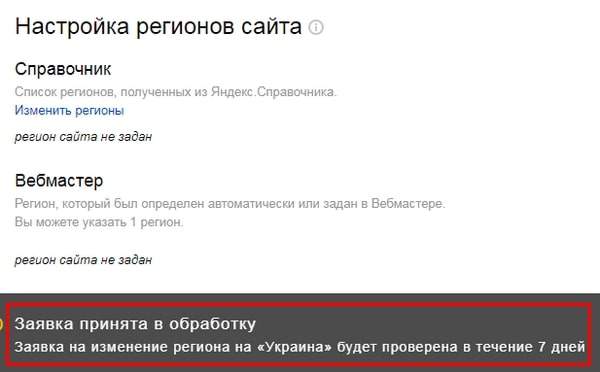
Сингапур
Не знаете, какой регион ставить для музыки? Однозначно выбирайте Сингапур. Снимутся ограничения по звуку как в наушниках, так и в динамиках. Звучание будет более громкое и насыщенное. Также звук по умолчанию будет идти с дополнительными эффектами, за счет этого добавятся объемные басы и чистые высокие ноты.
Великобритания
Главное преимущество Великобритании – отсутствие системной рекламы. Просто установите данную страну, если не хотите вручную отключать рекомендации в предустановленных приложениях. Других особенностей нет: громкость звука средняя, Face ID работает корректно.
Непал
Непал получил все фишки от других стран. А именно:
- Расширенное приложение «Темы». Можно установить любой шрифт или мелодию на звонок.
- Увеличенная громкость звука. Звучание не такое крутое, как в Сингапуре, но громкость значительно лучше, чем при выборе Украины, России или Беларуси.
- Плавная анимация. Системные анимационные эффекты работают корректно и сглажено, без лагов и подвисаний.

- Немного рекламы. Рекламных объявлений значительно меньше, чем в Индии.
Это отличный регион для телефонов Xiaomi на MIUI 12 или 11, практически не имеющий недостатков.
США
Установив этот регион, вы получите более плавную анимацию системы. Еще пользователи заявляют о точном и удобном управлении жестами. Звук в наушниках громкий, а количество рекламы минимальное.
Индонезия
При выборе Индонезии не добавляются какие-то значительные фишки. Единственная особенность – частые обновления прошивки. Разблокировка по лицу работает более точно.
Обратите внимание! Если хотите вернуть запись звонков, недостаточно просто сменить страну. Нужно полностью перепрошивать смартфон на индонезийскую прошивку.
Выбор лучшего региона MIUI
Подведем итоги вышесказанного и определим лучший регион в телефонах Xiaomi для определенных целей.
Без рекламы
Если ваша задача – полностью избавиться от рекламных объявлений, однозначно выставляйте Великобританию. Вы не получите дополнительных особенностей в виде кастомизации системы и крутого звука, зато в предустановленных приложениях не будет рекламы. Также подходит США, но рекламный контент там все же есть, хоть и в меньших количествах.
Вы не получите дополнительных особенностей в виде кастомизации системы и крутого звука, зато в предустановленных приложениях не будет рекламы. Также подходит США, но рекламный контент там все же есть, хоть и в меньших количествах.
Для обновлений
Интересуетесь, на каком регионе быстрее приходят обновления? Обратите внимание на Китай, Индию и Мексику. Новые сборки прилетают очень часто, но не исключены лаги. Еще будьте готовы к большому количеству рекламы и бесполезных системных приложений.
Для звука
Лидером однозначно является Сингапур. Звучание в наушниках и динамиках громкое, качественное и насыщенное. На втором месте Индия, но там разница чувствуется только при использовании наушников.
Теперь вы знаете, какой регион громче на MIUI, а также где быстрее приходят обновления и нет рекламы. Далее рассмотрим, как поменять регион на Xiaomi.
Видео-инструкция
com/embed/TLaHzMJqz7M» frameborder=»0″ allowfullscreen=»allowfullscreen»/>FAQ
Как определить регион?
Что делать, если не могу сменить регион на Xiaomi?
После смены страны не работает Face ID, как решить проблему?
Стоит ли изменять страну, если пользуюсь GPay?
Мы рассказали, какой регион выбрать для Xiaomi. Исходите из своих целей: нужен громкий звук – Сингапур, хотите избавиться от рекламы – Великобритания, ждете частых обновлений – Китай. Также есть отличный многофункциональный вариант – Непал.
Смена региона в Яндекс, добавление нескольких регионов
Содержание статьи
- Региональный поиск
- Как сменить регион в Яндексе?
- Пример:
- Добавление нескольких регионов в Яндексе
В интернете есть много ресурсов, находящихся в разных регионах страны. Некоторые могут быть интересны всем пользователям независимо от места проживания, например сайты развлекательного или информационного характера. Но, есть сайты содержащие информацию, важную для людей, проживающих на определенной территории, например сайты ресторанов, агентств недвижимости, театров, клубов. Поэтому важно понимать, как поисковики используют данные о местоположении юзера при предоставлении ему информации. Все поисковики имеют разный алгоритм работы.
Но, есть сайты содержащие информацию, важную для людей, проживающих на определенной территории, например сайты ресторанов, агентств недвижимости, театров, клубов. Поэтому важно понимать, как поисковики используют данные о местоположении юзера при предоставлении ему информации. Все поисковики имеют разный алгоритм работы.
Региональный поиск
Рассмотрим две самые популярные системы:
- Регионы Яндекса. Перед тем как выдать ответ по искомой информации, система проводит анализ запроса интернет-пользователя. В процессе такого анализа система подразделяет запросы на геозависимые и геонезависимые. Например, «доставка суши» автоматически воспримется системой как геозависимый запрос, а «рецепт плова» — геонезависимый, ведь человеку неважно, откуда получить ответ, из Москвы, Самары или вовсе с казахстанского веб-сайта. Для запросов зависимых от региона поисковик использует определенную формулу ранжирования, учитывающую местоположение пользователя. Именно поэтому в каждом отдельном регионе складывается своя выдача по одинаковому запросу, и свое соперничество между сайтами.
 Всего в системе существует около 10 крупных регионов и примерно 100 мелких.
Всего в системе существует около 10 крупных регионов и примерно 100 мелких. - Локальный поиск в Гугле. Этот поисковик работает по-другому. Самое главное, это то, что система ориентирована на большое количество стран по всему миру. Гугл не делит их на маленькие территории. Для каждой страны имеется свой домен, работая в котором, пользователь будет видеть одинаковую информацию в выдаче по разным запросам вне зависимости от того в каком регионе он находится. Чтобы найти информацию в конкретной зоне пользователь может использовать не основную выдачу, а осуществлять поиск по местам (Google Places).
Основным отличием является то, что продвигая геозависимый сайт маленького региона (к примеру, Самара) на Яндексе, нужен небольшой бюджет, так как конкуренция будет низкая. В Гугле же придется конкурировать с крупными столичными сайтами.
Как сменить регион в Яндексе?
Региональная принадлежность ресурса определяется поисковой системой несколькими параметрами:
- По уникальному адресу хостинга;
- По телефону указанному на контактной странице ресурса;
- По почтовому индексу, указанному на контактной странице сайта;
- По наличию информации в контенте ресурса имеющей отношение к определенной территории.

Если система не корректно определила регион, или вы хотите изменить его по каким-то причинам, то сделать это можно в панели для вебмастеров. Для этого необходимо выйти в раздел «География сайта» — «Регион сайта» и изменить параметры вручную. В этот момент кроме желаемого региона понадобится ввести данные URL страницы, подтверждающие региональную принадлежность ресурса. Вводите в эту строку страницу контактов вашего ресурса. На введенной странице обязательно должен быть зафиксирован адрес сайта в регионе.
Пример:
Вы хотите присвоить сайту регион – Самара.
Для этого, на странице «Контакты» впишите например такой адрес: 000000 (индекс), г. Самара, ул. Ленинская 5, оф. 20.
Этого будет достаточно для подтверждения региональной принадлежности.
Добавление нескольких регионов в Яндексе
Порой возникает ситуация, когда у ресурса должно быть несколько регионов.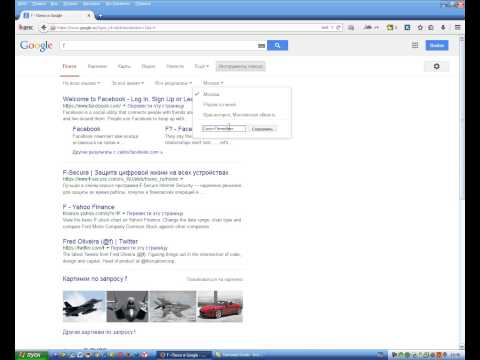 Это особенно актуально для интернет-магазинов. Существует несколько способов добавить несколько регионов:
Это особенно актуально для интернет-магазинов. Существует несколько способов добавить несколько регионов:
- Добавить ресурс в Яндекс.Каталог. Разместив информацию о сайте в ЯК, вы сможете добавить к ресурсу еще 7 регионов, всего получится 8, так как изначально имеется один основной. Добавление регионов таким способом вполне легальное, но есть несколько нюансов. Во-первых, добавление в ЯК стоит денег. Во-вторых, во всех добавленных регионах должны присутствовать филиалы вашей фирмы. Если вы не сможете доказать физическое присутствие филиалов компании в регионах, то система вам их не добавит.
- Добавить ресурс на общий регион, например, Россия или Казахстан. Используя этот метод, учитывайте, что ранжирование ресурса с таким регионом будет всегда хуже региональных.
Эти методы являются легальными, но как видите, имеют недостатки.
Есть еще вариант обойти систему, так называемый «серый» способ добавления региона. Для этого нужно в интересующем городе найти любой большой бизнес-центр, узнать его точный адрес и номер телефона, начинающийся с цифр 8 800.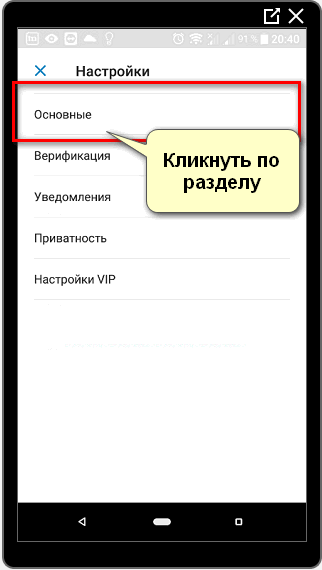 Теперь, через Яндекс.Справочник добавьте на Яндекс.Карты контакты этого бизнес-центра, в итоге ваш ресурс будет присутствовать в заданном регионе. Таким образом добавляйте не более одного адреса в неделю (лучше реже), чтобы не вызвать подозрений у работников Яндекса. Учтите, менеджеры Яндекса могут прозванивать оставленные номера, но волноваться по этому поводу не стоит, так как персонал бизнес-центра скорее всего подтвердит информацию, ведь в большинстве случаев они не владеют полными данными о том, кто и чем конкретно занимается в крупном бизнес-центре, а выяснять это у них просто нет времени да и желания.
Теперь, через Яндекс.Справочник добавьте на Яндекс.Карты контакты этого бизнес-центра, в итоге ваш ресурс будет присутствовать в заданном регионе. Таким образом добавляйте не более одного адреса в неделю (лучше реже), чтобы не вызвать подозрений у работников Яндекса. Учтите, менеджеры Яндекса могут прозванивать оставленные номера, но волноваться по этому поводу не стоит, так как персонал бизнес-центра скорее всего подтвердит информацию, ведь в большинстве случаев они не владеют полными данными о том, кто и чем конкретно занимается в крупном бизнес-центре, а выяснять это у них просто нет времени да и желания.
Как поменять регион в Steam
Steam – это международная игровая платформа, работающая в разных странах и континентах. И как любой глобальный сервис, систематизирована на региональные блоки. Это касается как серверов, с которых происходит загрузка, так и различных настроек: языка интерфейса, набора доступных игр, цены и валюты для оплаты на торговой площадке. Последнее особенно актуально, поскольку от региона к региону существуют приличные различия.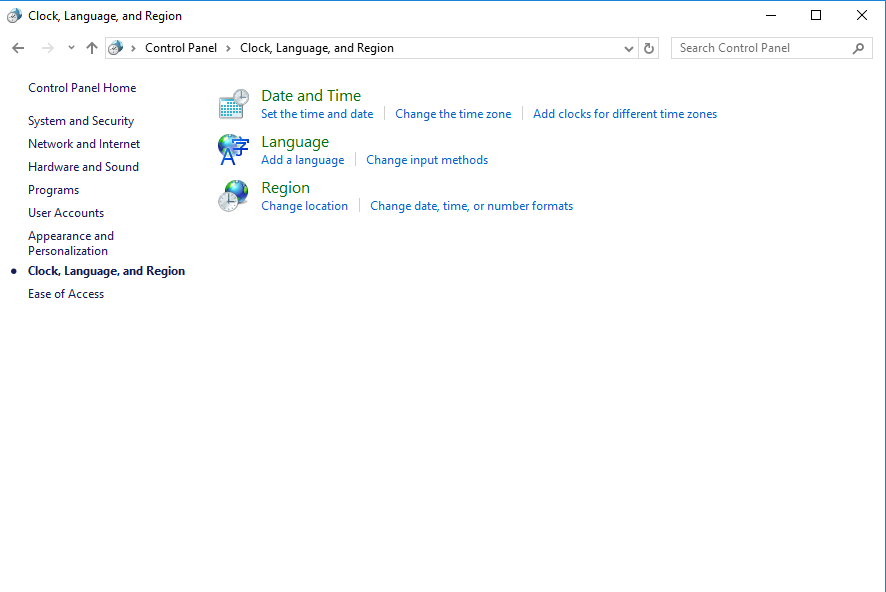
Возможность поменять регион в Стиме создана для того, чтобы можно было продолжать свободно пользоваться сервисом при смене места жительства. А сама привязка к определённой стране объясняется тоже как забота о пользователях. Например, находясь в командировке и зайдя в магазин Steam, вы увидите те же рублёвые цены, что и дома. Но проблема в том, что в некоторых странах игры намного дешевле, чем в европейских или США. А часть стран СНГ причислена к Европе. Соответственно, часто геймеры, до введения региональных ограничений, покупали контент в зарубежных магазинах, чтобы сэкономить на цене. И вот пришло время, когда разработчики платформы серьёзно взялись за региональный контроль.
Смена региона
Легально предусмотрен лишь следующий порядок изменения страны проживания:
- Переехав на длительное время или навсегда в другую страну, вы перенастраиваете свой аккаунт на новое расположение. Для этого нажмите на свой логин и в появившемся меню выберите пункт «Об аккаунте».

Настройки аккаунта в Steam
- Справа будет ссылка «Изменить страну магазина».
- В выпадающем меню под названием текущей страны выберите пункт «Другой».
- Стим автоматически определит место вашего нахождения по ip. Поэтому вы не сможете прописать страну, в которой не находитесь.
- После выбора перезапустите приложение и зайдите в магазин, чтобы убедиться, что сменились валюта и цены.
Существует ряд важных моментов, о которых нужно знать:
- Нельзя по много раз менять страну проживания. Вы не сможете этого сделать, если уже меняли страну в течение последних двух недель. Либо если за прошедшие два дня вы оплатили контент в магазине в предыдущей стране.
- Если вы совершите оплату платёжным средством предыдущей страны, то она автоматически поменяется и в аккаунте.
- Служба поддержки Стим может запросить у вас документы, подтверждающие проживание, например, паспорт с регистрацией.
- За любые подозрительные действия по смене региона на ваш аккаунт может быть наложен бан.

- Некоторые игры доступны только для определённого региона. В такие игры не получится играть, если вы переедете в страну, где она недоступна.
В интернете есть много советов от геймеров, которым удалось обмануть сервис при помощи прокси или VPN. Суть метода в том, что вы подключаетесь к удалённому компьютеру и с него уже выходите в интернет, в частности, в Steam. VPN клиенты бывают разные, бесплатные и платные с расширенными возможностями, но их применение сводится в общем к следующему:
- Выйдите из аккаунта и закройте приложение Steam.
- Откройте VPN клиент.
VPN-клиент HideMy.name VPN
- Выберите место расположения компьютера, к которому хотите подсоединиться. В некоторых программах предложен широкий выбор стран, где-то его нет вовсе и можно выйти через ip только одной какой-то страны.
- После успешного создания туннеля зайдите в свой аккаунт в Стиме.
- По описанной выше инструкции зайдите в раздел смены региона в Настройках.
- Вы увидите, что автоматом определилось ваше новое место положения.
 Выберите его в качестве страны проживания.
Выберите его в качестве страны проживания.
Минус в том, что этот нехитрый способ знаком и разработчикам платформы. Они постоянно отслеживают прокси и могут блокировать определённые ip. Если будет выяснено, что вы использовали vpn, вы попадёте в бан и не сможете использовать сервисы Steam. Например, если вы раньше всегда делали покупки в одном регионе, а потом сменили на другой и провели оплату с электронного кошелька, вас могут попросить подтвердить факт проживания.
Если вы всё же решитесь сменить регион при помощи VPN, используйте для оплаты электронные кошельки, где сложнее проследить региональную принадлежность, чем у банковской карты.
Без нарушения правил сервиса можно приобрести игру из иностранного магазина таким образом:
- Найдите друга из данного региона.
- Попросите его в своём аккаунте зайти в магазин и приобрести какой-то нужный вам контент.
- При заказе он должен нажать кнопку «Купить в подарок», после чего указать данные адресата.

- После того как он это сделает, вы получите уведомление и сможете начать установку.
ВАЖНО. Вы не сможете установить контент, не предназначенный для вашего региона. У каждой игры есть свои установки на этот счёт, а все ограничения указаны в описаниях в магазине. Ваш друг не сможет сделать вам подарок, запрещённый для использования в стране получателя.
Смена региона загрузки
Изменение региона проживания часто путают со сменой места загрузки. При скачивании игры вы выбираете ближайший сервер, с которого всё будет происходить. Вследствие этого часто снижается скорость загрузки в странах, где много игроков, из-за высокой нагрузки на сервер. Сменить регион загрузки можно абсолютно легально и без ограничений:
- Зайдите в настройки приложения Steam.
- Перейдите к разделу «Загрузки».
- Нужный вам параметр находится в пункте «Регион для загрузки».
 В России существуют пока три варианта: Москва, Екатеринбург и Новосибирск. В дни крупных релизов скорость оставляет желать лучшего.
В России существуют пока три варианта: Москва, Екатеринбург и Новосибирск. В дни крупных релизов скорость оставляет желать лучшего.Смена региона загрузки в Steam
- Перейдите на сайт http://store.steampowered.com/stats/content и найдите ближайший к вам и наименее загруженный сервер.
- Назначьте из меню регионов тот, что вы выбрали на сайте статистики.
- Проделывайте эту процедуру каждый раз перед загрузкой контента, чтобы выбрать наиболее быстрый сервер.
Таковы основные рекомендации при работе с региональными настройками. Вы можете поменять своё место положения на новый регион в сервисе Стим, если вы надолго уехали, но в путешествии продолжаете играть в системе. А можете при помощи этой настройки попробовать обмануть региональные ограничения. А при помощи инструмента выбора региона загрузки вы можете существенно ускорить этот процесс. Напишите в комментариях о своём опыте смены настроек местоположения, в том числе, при использовании VPN, и насколько реально можно ускорить скачивание, выбирая серверы вручную.
Как изменить страну и регион в Гугл Play Market – пошаговая инструкция
14 мая
It-Tehnik
Учетная запись, которая необходима для скачивания и установки приложений из Play Маркета, обладает массой настроек. Пользователь может выбрать способ оплаты, изменить свое имя, а также выставить ограничения, связанные с родительским контролем. В этом материале предлагаем поговорить о том, как изменить страну в магазине приложений Play Market, поскольку данная процедура является крайне полезной для миллионов пользователей по всему миру. Зачем нужно менять расположение Прежде чем поменять страну в настройках профиля, важно понять, для чего это нужно делать. Как правило, это опция связана с ситуациями, когда владелец устройства переезжает на территорию другого государства. В то же время смена региона используется и в других ситуациях. Чаще всего замена страны при отсутствии смены своего места пребывания бывает связана с особенностями распространения контента. К примеру, некоторые приложения доступны только на территории отдельных государств. Тогда, поменяв регион, вы сможете получить к ним доступ. Кроме того, изменение подобных настроек помогает избежать блокировки ресурсов и программ, представленных в Google Play Маркете. Как это сделать Осуществить замену страны можно несколькими способами. Каждый вариант актуален для определенной ситуации, в которой оказался пользователь. Далеко не все методы являются востребованными, а потому важно рассмотреть все возможные варианты, чтобы выбрать наиболее подходящий для себя. Смена IP-адреса устройства Для подбора контента Play Market использует различные данные, позволяющие определить местоположение владельца смартфона. Так, если он находится в России, то и список приложений в магазине отображается для этой страны. Поскольку замена страны в настройках учетной записи имеет массу особенностей, о которых мы расскажем далее, сначала предлагается обойтись без изменения параметров Play Маркета. Так, вы можете воспользоваться приложениями, которые позволяют изменить IP-адрес таким образом, чтобы магазин думал, будто вы подключаетесь с территории другого государства.
К примеру, некоторые приложения доступны только на территории отдельных государств. Тогда, поменяв регион, вы сможете получить к ним доступ. Кроме того, изменение подобных настроек помогает избежать блокировки ресурсов и программ, представленных в Google Play Маркете. Как это сделать Осуществить замену страны можно несколькими способами. Каждый вариант актуален для определенной ситуации, в которой оказался пользователь. Далеко не все методы являются востребованными, а потому важно рассмотреть все возможные варианты, чтобы выбрать наиболее подходящий для себя. Смена IP-адреса устройства Для подбора контента Play Market использует различные данные, позволяющие определить местоположение владельца смартфона. Так, если он находится в России, то и список приложений в магазине отображается для этой страны. Поскольку замена страны в настройках учетной записи имеет массу особенностей, о которых мы расскажем далее, сначала предлагается обойтись без изменения параметров Play Маркета. Так, вы можете воспользоваться приложениями, которые позволяют изменить IP-адрес таким образом, чтобы магазин думал, будто вы подключаетесь с территории другого государства. Благодаря этому, вы сможете обойти блокировку тех или иных программ на территории вашей страны. Для замены IP-адреса нужно установить на смартфон приложение какого-либо VPN-сервиса (например, Hola Free VPN Proxy). Вы найдете его в Плей Маркете или сможете загрузить при помощи альтернативных источников, после чего необходимо сделать следующее: Закройте Play Market и выгрузите его из оперативной памяти. Запустите Hola Free VPN Proxy после предварительной установки. Выберите регион, чей IP-адрес вы хотите присвоить своему смартфону. Нажмите кнопку «Подключить». Обратите внимание, что подключение к IP-адресам некоторых стран возможно только после оформления подписки через установленный VPN-сервис. Но некоторые IP предоставляются бесплатно. После активации VPN вам понадобится вновь запустить Play Маркет и найти в поиске нужное приложение. Изменение настроек аккаунта Теперь поговорим о том, как изменить регион в настройках самого профиля. Операцию можно выполнить как на смартфоне, так и на любом другом устройстве, включая компьютер.
Благодаря этому, вы сможете обойти блокировку тех или иных программ на территории вашей страны. Для замены IP-адреса нужно установить на смартфон приложение какого-либо VPN-сервиса (например, Hola Free VPN Proxy). Вы найдете его в Плей Маркете или сможете загрузить при помощи альтернативных источников, после чего необходимо сделать следующее: Закройте Play Market и выгрузите его из оперативной памяти. Запустите Hola Free VPN Proxy после предварительной установки. Выберите регион, чей IP-адрес вы хотите присвоить своему смартфону. Нажмите кнопку «Подключить». Обратите внимание, что подключение к IP-адресам некоторых стран возможно только после оформления подписки через установленный VPN-сервис. Но некоторые IP предоставляются бесплатно. После активации VPN вам понадобится вновь запустить Play Маркет и найти в поиске нужное приложение. Изменение настроек аккаунта Теперь поговорим о том, как изменить регион в настройках самого профиля. Операцию можно выполнить как на смартфоне, так и на любом другом устройстве, включая компьютер. Для этого понадобится выполнить несколько простых шагов: Запустить Play Маркет. Тапнуть по иконке своего профиля или пройти авторизацию, если этого не было сделано ранее. Перейти по пути «Настройки» > «Общие» > «Настройки аккаунта и устройства» > «Страна и профили». Выбрать нужный регион. Важно. Изменения вступят в силу не моментально, а только через 48 часов. Кроме того, менять страну в настройках профиля можно не чаще, чем раз в год. Если все сделано верно, то ваш смартфон будет готов к использованию на территории другого государства. При возникновении каких-либо сложностей настоятельно рекомендуется дочитать материал до конца, чтобы ознакомиться с наиболее частыми проблемами и способами их решения. Регистрация аккаунта с указанием другой страны Если вы не хотите ждать 48 часов или не хотите попасть под ограничения, связанные с тем, что регион можно менять только раз в год, предлагается просто создать учетную запись с указанием другой страны. Сделать это можно следующим образом: Откройте настройки смартфона.
Для этого понадобится выполнить несколько простых шагов: Запустить Play Маркет. Тапнуть по иконке своего профиля или пройти авторизацию, если этого не было сделано ранее. Перейти по пути «Настройки» > «Общие» > «Настройки аккаунта и устройства» > «Страна и профили». Выбрать нужный регион. Важно. Изменения вступят в силу не моментально, а только через 48 часов. Кроме того, менять страну в настройках профиля можно не чаще, чем раз в год. Если все сделано верно, то ваш смартфон будет готов к использованию на территории другого государства. При возникновении каких-либо сложностей настоятельно рекомендуется дочитать материал до конца, чтобы ознакомиться с наиболее частыми проблемами и способами их решения. Регистрация аккаунта с указанием другой страны Если вы не хотите ждать 48 часов или не хотите попасть под ограничения, связанные с тем, что регион можно менять только раз в год, предлагается просто создать учетную запись с указанием другой страны. Сделать это можно следующим образом: Откройте настройки смартфона.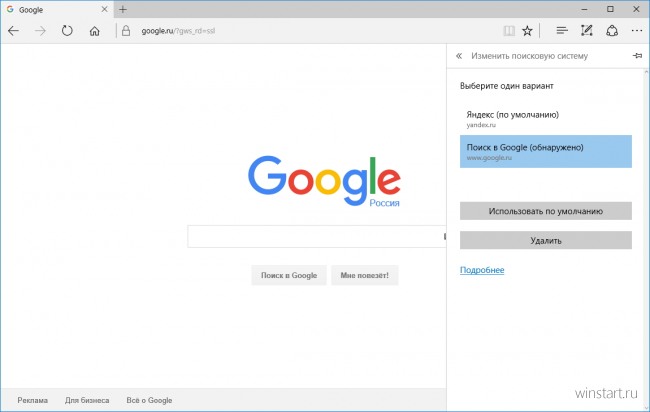 Перейдите в раздел «Аккаунты». Нажмите кнопку «Добавить новый аккаунт». Среди предложенных вариантов выберите «Google». Нажмите кнопку «Создать аккаунт». Следуйте инструкциям, которые будут появляться на экране. При создании учетной записи обратите внимание на пункт «Страна». Обязательно укажите здесь другой регион, иначе вам придется повторить операцию заново, создав еще один аккаунт. Возможные проблемы Рассматривая способы, как можно поменять страну в настройках аккаунта Гугл, нельзя обойти стороной вопрос потенциального возникновения проблем при выполнении операции. Ниже представлены основные сложности, с которыми сталкиваются пользователи, а также выходы из сложившейся ситуации: При использовании VPN в Play Market все равно нет нужного приложения. Сначала вы должны убедиться, что программа действительно есть в магазине приложений. Далее необходимо очистить данные и кэш приложения Google Play через настройки смартфона, а затем вновь запустить Плей Маркет. После изменения региона в настройках страна осталась прежней.
Перейдите в раздел «Аккаунты». Нажмите кнопку «Добавить новый аккаунт». Среди предложенных вариантов выберите «Google». Нажмите кнопку «Создать аккаунт». Следуйте инструкциям, которые будут появляться на экране. При создании учетной записи обратите внимание на пункт «Страна». Обязательно укажите здесь другой регион, иначе вам придется повторить операцию заново, создав еще один аккаунт. Возможные проблемы Рассматривая способы, как можно поменять страну в настройках аккаунта Гугл, нельзя обойти стороной вопрос потенциального возникновения проблем при выполнении операции. Ниже представлены основные сложности, с которыми сталкиваются пользователи, а также выходы из сложившейся ситуации: При использовании VPN в Play Market все равно нет нужного приложения. Сначала вы должны убедиться, что программа действительно есть в магазине приложений. Далее необходимо очистить данные и кэш приложения Google Play через настройки смартфона, а затем вновь запустить Плей Маркет. После изменения региона в настройках страна осталась прежней. Напоминаем, что смена осуществляется в течение 48 часов. Возможно, изменения просто еще не вступили в силу. Не получается изменить регион в настройках Play Market. Замену можно производить только 1 раз в год. Если в течение последних 12 месяцев вы уже меняли настройки, следует подождать или создать новый аккаунт. Кроме того, зачастую помимо региона требуется указать данные банковской карты, чтобы изменения вступили в силу. Мы постарались проанализировать наиболее частые проблемы, которые могут возникнуть при выполнении операции. Если устранить неполадку не получилось, рекомендуется обратиться в службу поддержки Google, расположенную по адресу support.google.com.
Напоминаем, что смена осуществляется в течение 48 часов. Возможно, изменения просто еще не вступили в силу. Не получается изменить регион в настройках Play Market. Замену можно производить только 1 раз в год. Если в течение последних 12 месяцев вы уже меняли настройки, следует подождать или создать новый аккаунт. Кроме того, зачастую помимо региона требуется указать данные банковской карты, чтобы изменения вступили в силу. Мы постарались проанализировать наиболее частые проблемы, которые могут возникнуть при выполнении операции. Если устранить неполадку не получилось, рекомендуется обратиться в службу поддержки Google, расположенную по адресу support.google.com.
Фото: It-TehnikIt-Tehnik
Гаджеты,Новости регионов,Ситуация в мире,Google,
Изменение языка и региона на iPhone
iOS 16
iOS 15
iOS 14
iOS 13
Выберите версию:iOS 16 iOS 15 iOS 14 iOS 13
Изменение этого элемента управления приведет к автоматическому обновлению этой страницы
Искать в этом руководстве
- Добро пожаловать
- Основы настройки
- Сделайте свой iPhone своим
- Делайте отличные фото и видео
- Поддерживайте связь с друзьями и семьей
- Поделитесь функциями с семьей
- Используйте iPhone для повседневных дел
- Поддерживаемые модели
- айфон 8
- айфон 8 плюс
- айфон х
- iPhone X R
- iPhone X S
- iPhone X S Макс
- айфон 11
- Айфон 11 Про
- Айфон 11 Про Макс
- iPhone SE (2-го поколения)
- айфон 12 мини
- айфон 12
- айфон 12 про
- Айфон 12 Про Макс
- айфон 13 мини
- айфон 13
- айфон 13 про
- Айфон 13 Про Макс
- iPhone SE (3-го поколения)
- айфон 14
- айфон 14 плюс
- айфон 14 про
- Айфон 14 Про Макс
- Что нового в iOS 16
- Включите и настройте iPhone
- Разбудить и разблокировать
- Настроить сотовую связь
- Используйте две SIM-карты
- Подключиться к Интернету
- Настройки идентификатора Apple
- Включение или отключение функций iCloud
- Подпишитесь на iCloud+
- Найти настройки
- Настройка учетных записей почты, контактов и календаря
- Узнайте значение значков состояния
- Зарядить аккумулятор
- Показать процент заряда батареи
- Проверьте состояние и использование батареи
- Скачать или добавить в закладки руководство пользователя
- Изучите основные жесты
- Изучите жесты для моделей iPhone с Face ID
- Отрегулируйте громкость
- Открытые приложения
- Найдите свои приложения в библиотеке приложений
- Переключение между открытыми приложениями
- Выйти и снова открыть приложение
- Диктовать текст
- Печатайте с помощью экранной клавиатуры
- Выберите и отредактируйте текст
- Используйте предиктивный текст
- Используйте замену текста
- Добавить или изменить клавиатуру
- Многозадачность с картинкой в картинке
- Доступ к функциям с экрана блокировки
- Просмотр действий в Dynamic Island
- Выполняйте быстрые действия
- Поиск на главном экране или экране блокировки
- Используйте AirDrop для отправки предметов
- Сделайте снимок экрана или запись экрана
- Рисовать в приложениях
- Добавление текста, фигур и подписей
- Увеличение или увеличение разметки
- Получить информацию о вашем iPhone
- Просмотр или изменение настроек сотовой связи
- Путешествуйте с айфоном
- Изменение звуков и вибраций
- Персонализируйте экран блокировки iPhone
- Сменить обои
- Настройка яркости экрана и цветового баланса
- Держите дисплей iPhone включенным дольше
- Увеличить экран
- Измените имя вашего iPhone
- Изменить дату и время
- Сменить язык и регион
- Организуйте свои приложения в папках
- Добавляйте виджеты на главный экран
- Перемещайте приложения и виджеты на главный экран
- Удалить приложения
- Используйте и настраивайте Центр управления
- Изменить или заблокировать ориентацию экрана
- Просмотр и ответ на уведомления
- Изменить настройки уведомлений
- Настроить фокус
- Разрешить или отключить уведомления для фокуса
- Включить или выключить фокус
- Сосредоточьтесь во время вождения
- Получить приложения
- Подпишитесь на Apple Arcade
- Получить игры
- Играйте с друзьями в Game Center
- Подключить игровой контроллер
- Используйте клипы приложений
- Управление покупками, подписками, настройками и ограничениями
- Установка и управление шрифтами
- Покупайте книги и аудиокниги
- Читать книги
- Аннотировать книги
- Доступ к книгам на других устройствах Apple
- Слушайте аудиокниги
- Ставьте цели по чтению
- Организуйте книги
- Читать PDF-файлы
- Калькулятор
- Создание и редактирование событий
- Отправить приглашения
- Ответить на приглашения
- Измените способ просмотра событий
- Поиск событий
- Настройте свой календарь
- Следите за событиями
- Используйте несколько календарей
- Воспользуйтесь календарем праздников
- Делитесь календарями iCloud
- Основы камеры
- Настройте свой выстрел
- Применение фотографических стилей
- Делайте живые фотографии
- Делайте снимки в режиме серийной съемки
- Сделать селфи
- Делайте панорамные фотографии
- Делайте макрофото и видео
- Делайте фотографии в портретном режиме
- Делайте фотографии в ночном режиме
- Делайте фотографии Apple ProRAW
- Отрегулируйте громкость затвора
- Отрегулируйте настройки HDR-камеры
- Запись видео
- Запись видео в формате ProRes
- Запись видео в кинематографическом режиме
- Изменить настройки записи видео
- Сохранить настройки камеры
- Изменить дополнительные настройки камеры
- Просмотр, обмен и печать фотографий
- Использовать живой текст
- Отсканируйте QR-код
- Посмотреть мировые часы
- Установить будильник
- Используйте таймер или секундомер
- Компас
- Добавляйте и используйте контактную информацию
- Изменить контакты
- Добавьте свою контактную информацию
- Используйте другие учетные записи контактов
- Использование контактов из приложения «Телефон»
- Объединить или скрыть повторяющиеся контакты
- Настроить FaceTime
- Совершать и принимать звонки
- Создайте ссылку FaceTime
- Сделать живое фото
- Включите Live Captions в вызове FaceTime
- Использование других приложений во время разговора
- Сделать групповой вызов FaceTime
- Просмотр участников в сетке
- Используйте SharePlay, чтобы смотреть и слушать вместе
- Поделитесь своим экраном
- Переключить вызов FaceTime на другое устройство
- Изменить настройки видео
- Изменить настройки звука
- Добавьте эффекты камеры
- Оставить вызов или переключиться на Сообщения
- Блокировать нежелательных абонентов
- Подключение внешних устройств или серверов
- Просмотр и изменение файлов и папок
- Организация файлов и папок
- Отправить файлы
- Настроить iCloud Drive
- Делитесь файлами и папками в iCloud Drive
- Поделитесь своим местоположением
- Добавить или удалить друга
- Найдите друга
- Получайте уведомления, когда друзья меняют свое местоположение
- Сообщите другу, когда ваше местоположение изменится
- Добавьте свой iPhone
- Добавьте свой кошелек iPhone с помощью MagSafe
- Получайте уведомления, если вы забыли устройство
- Найдите устройство
- Отметить устройство как потерянное
- Стереть устройство
- Удалить устройство
- Добавить AirTag
- Добавить сторонний элемент
- Получайте уведомления, если вы оставляете предмет позади
- Найдите элемент
- Отметить предмет как утерянный
- Удалить элемент
- Изменить настройки карты
- Отслеживайте ежедневную активность
- Просматривайте историю своей активности, тренды и награды
- Подключить стороннее приложение для тренировок
- Настройте уведомления об активности
- Поделитесь своей активностью
- Введение в здоровье
- Заполните данные о своем здоровье
- Введение в данные о здоровье
- Просмотр данных о вашем здоровье
- Поделитесь данными о своем здоровье
- Просмотр данных о здоровье, которыми поделились другие
- Скачать медицинские карты
- Просмотр медицинских записей в приложении «Здоровье» на iPhone
- Следите за устойчивостью при ходьбе
- Регистрация информации о менструальном цикле
- Просмотр прогнозов и истории менструального цикла
- Отслеживайте свои лекарства
- Узнайте больше о ваших лекарствах
- Настройте расписание для фокуса сна
- Отключить будильники и удалить графики сна
- Добавить или изменить расписание сна
- Включить или выключить фокус сна
- Измените период восстановления, цель сна и многое другое
- Просмотр истории сна
- Используйте функции уровня звука в наушниках
- Проверьте уровень громкости в наушниках
- Зарегистрируйтесь как донор органов
- Сделайте резервную копию данных о вашем здоровье
- Введение в главную
- Настройка аксессуаров
- Аксессуары управления
- Управляйте своим домом с помощью Siri
- Настроить HomePod
- Управляйте своим домом удаленно
- Создание и использование сцен
- Создать автоматизацию
- Настройка камер
- Распознавание лица
- Открой дверь домашним ключом
- Настроить маршрутизатор
- Делитесь элементами управления с другими
- Добавить больше домов
- Получить музыку, фильмы и телешоу
- Получить рингтоны
- Управление покупками и настройками
- Увеличивайте близлежащие объекты
- Создание действий
- Изменить настройки
- Обнаружение людей вокруг вас
- Обнаружение дверей вокруг вас
- Получите описания изображения вашего окружения
- Настройка ярлыков для режима обнаружения
- Добавлять и удалять учетные записи электронной почты
- Настройте собственный домен электронной почты
- Проверьте свою электронную почту
- Отправить письмо
- Отозвать электронную почту с Отменить отправку
- Отвечать и пересылать электронные письма
- Сохранить черновик электронной почты
- Добавить вложения электронной почты
- Загрузить вложения электронной почты
- Аннотировать вложения электронной почты
- Установить уведомления по электронной почте
- Поиск электронной почты
- Организация электронной почты в почтовых ящиках
- Отметить электронные письма
- Фильтровать электронные письма
- Используйте скрыть мою электронную почту
- Используйте защиту конфиденциальности почты
- Изменить настройки электронной почты
- Удалить и восстановить электронную почту
- Добавьте виджет Почты на главный экран
- Распечатать электронные письма
- Посмотреть карты
- Поиск мест
- Найти близлежащие достопримечательности, рестораны и услуги
- Получить информацию о местах
- Отметить места
- Делитесь местами
- Оцените места
- Сохраняйте любимые места
- Исследуйте новые места с гидами
- Организация мест в Моих путеводителях
- Получайте информацию о пробках и погоде
- Удалить важные местоположения
- Быстрый поиск настроек Карт
- Используйте Siri, Карты и виджет Карт, чтобы прокладывать маршруты
- Выберите другие варианты маршрута
- Поделитесь своим ожидаемым временем прибытия
- Поиск остановок на вашем маршруте
- Просмотр обзора маршрута или списка поворотов
- Изменение настроек голосовых указаний
- Настройка маршрутизации электромобилей
- Получить маршрут проезда
- Проложить маршрут к припаркованному автомобилю
- Сообщайте о дорожно-транспортных происшествиях в Картах на iPhone
- Получить велосипедные маршруты
- Получить пешеходные маршруты
- Получить маршруты общественного транспорта
- Удалить недавние направления
- Используйте Карты на вашем Mac, чтобы прокладывать маршруты
- Осмотрите улицы
- Совершите эстакаду
- Получить поездки
- Мера
- Просмотр и сохранение измерений
- Измерьте рост человека
- Используйте уровень
- Настроить сообщения
- Отправка и получение сообщений
- Отменять и редактировать сообщения
- Следите за сообщениями и разговорами
- Начать групповой разговор
- Добавляйте фото и видео
- Отправка и получение контента
- Смотрите, слушайте или играйте вместе с помощью SharePlay
- Совместная работа над проектами
- Анимированные сообщения
- Используйте приложения iMessage
- Используйте мемоджи
- Отправить эффект Digital Touch
- Отправляйте, получайте и запрашивайте деньги с помощью Apple Cash
- Уведомления об изменении
- Блокировать, фильтровать и сообщать о сообщениях
- Удалить сообщения
- Получить музыку
- Просмотр альбомов, плейлистов и т.
 д.
д. - Играть музыку
- Ставьте свою музыку в очередь
- Слушайте эфирное радио
- Подпишитесь на Apple Music
- Слушайте музыку без потерь
- Слушайте музыку в формате Dolby Atmos
- Найдите новую музыку
- Добавляйте музыку и слушайте офлайн
- Получите персональные рекомендации
- Слушайте радио
- Поиск музыки
- Создание плейлистов
- Посмотрите, что слушают ваши друзья
- Используйте Siri для воспроизведения музыки
- Слушайте музыку с помощью Apple Music Voice
- Измените звучание музыки
- Начать с новостей
- Используйте виджеты новостей
- Смотрите новости, выбранные специально для вас
- Читать истории
- Следите за своими любимыми командами с My Sports
- Слушайте новости Apple сегодня
- Подпишитесь на Apple News+
- Просматривайте и читайте истории и выпуски Apple News+
- Скачать выпуски Apple News+
- Слушайте аудио истории
- Поиск новостей
- Сохраняйте новости на потом
- Подпишитесь на новостные каналы
- Начало работы с заметками
- Добавить или удалить учетные записи
- Создание и форматирование заметок
- Нарисуй или напиши
- Сканировать текст и документы
- Добавляйте фото, видео и многое другое
- Создание быстрых заметок
- Поиск заметок
- Распределяйте по папкам
- Организуйте с помощью тегов
- Используйте смарт-папки
- Делитесь и сотрудничайте
- Заблокировать заметки
- Изменить настройки заметок
- Позвонить
- Отвечать или отклонять входящие звонки
- Во время разговора
- Проверить голосовую почту
- Выберите рингтоны и вибрации
- Совершайте звонки с помощью Wi-Fi
- Настроить переадресацию и ожидание вызова
- Избегайте нежелательных звонков
- Посмотреть фотографии
- Воспроизведение видео и слайд-шоу
- Удалить или скрыть фото и видео
- Редактировать фото и видео
- Обрежьте длину видео и настройте замедленное движение
- Редактировать видео в кинематографическом режиме
- Редактировать живые фотографии
- Редактировать фотографии в портретном режиме
- Используйте фотоальбомы
- Редактировать и систематизировать альбомы
- Фильтровать и сортировать фото и видео в альбомах
- Дублируйте и копируйте фото и видео
- Поиск и удаление дубликатов фото и видео
- Поиск фотографий
- Находите и идентифицируйте людей в фотографиях
- Просмотр фотографий по местоположению
- Делитесь фотографиями и видео
- Просмотр фото и видео, которыми с вами поделились
- Взаимодействуйте с текстом и объектами на ваших фотографиях
- Смотреть воспоминания
- Персонализируйте свои воспоминания
- Управляйте воспоминаниями и популярными фотографиями
- Используйте фото iCloud
- Используйте общие альбомы iCloud
- Импорт фото и видео
- Печать фотографий
- Найти подкасты
- Слушайте подкасты
- Следите за своими любимыми подкастами
- Организуйте свою библиотеку подкастов
- Скачивайте, сохраняйте или делитесь подкастами
- Подписаться на подкасты
- Изменить настройки загрузки
- Настройка учетных записей
- Добавить элементы в список
- Редактировать список и управлять им
- Поиск и систематизация списков
- Работа с шаблонами в «Напоминаниях» на iPhone
- Организуйте с помощью тегов
- Используйте смарт-списки
- Изменить настройки напоминаний
- Делитесь и сотрудничайте
- Распечатать напоминания
- Сидеть в сети
- Настройте параметры Safari
- Изменить макет
- Поиск веб-сайтов
- Открывать и закрывать вкладки
- Организуйте свои вкладки
- Просмотр вкладок Safari с другого устройства Apple
- Поделиться группами вкладок
- Добавляйте в закладки любимые веб-страницы
- Сохранение страниц в список для чтения
- Найдите ссылки, которыми с вами поделились
- Аннотируйте и сохраняйте веб-страницу в формате PDF
- Автоматически заполнять формы
- Получить расширения
- Скрыть рекламу и отвлекающие факторы
- Просматривайте веб-страницы в частном порядке
- Очистите кеш
- Используйте пароли в Safari
- Используйте скрыть мою электронную почту
- Ярлыки
- Проверить запасы
- Управление несколькими списками наблюдения
- Читайте деловые новости
- Добавляйте отчеты о доходах в свой календарь
- Добавьте виджет «Акции» на главный экран
- Советы
- Переводите текст, голос и разговоры
- Выберите языки, между которыми вы хотите перевести
- Перевод текста в приложениях
- Переводите текст с помощью камеры iPhone
- Перевод с камеры
- Подключите приложения и добавьте своего ТВ-провайдера
- Подпишитесь на Apple TV+ и каналы Apple TV
- Получайте шоу, фильмы и многое другое
- Смотреть спортивные программы
- Управление воспроизведением
- Смотрите вместе, используя SharePlay
- Управляйте своей библиотекой
- Изменить настройки
- Сделать запись
- Воспроизвести
- Редактировать или удалить запись
- Держите записи в актуальном состоянии
- Организация записей
- Найдите или переименуйте запись
- Поделиться записью
- Дублировать запись
- Храните карты и пропуска в кошельке
- Настроить ApplePay
- Используйте Apple Pay для бесконтактных платежей
- Используйте Apple Pay в приложениях, App Clips и Safari
- Используйте Apple Cash
- Используйте Apple Card
- Управление платежными картами и активностью
- Оплатить транзит
- Используйте цифровые ключи
- Используйте свои водительские права или удостоверение личности штата
- Используйте студенческие билеты
- Карта учетной записи Apple
- Добавляйте и используйте пропуски
- Управление пропусками
- Используйте карты вакцинации против COVID-19
- Проверить погоду
- Следите за погодой в других местах
- Посмотреть карты погоды
- Управление уведомлениями о погоде
- Добавьте виджет погоды на главный экран
- Изучите значки погоды
- Используйте Сири
- Узнайте, что умеет Siri
- Расскажите Сири о себе
- Попросите Siri объявить о звонках и уведомлениях
- Добавить ярлыки Siri
- О предложениях Siri
- Используйте Siri в машине
- Изменить настройки Siri
- Связаться со службами экстренной помощи
- Настройка и просмотр вашего медицинского удостоверения
- Управление обнаружением сбоев
- Сбросить настройки конфиденциальности и безопасности в экстренной ситуации
- Настроить семейный доступ
- Добавить участников семейного доступа
- Удалить членов семейного доступа
- Делитесь подписками
- Поделиться покупками
- Делитесь местоположением с семьей и находите потерянные устройства
- Настройка Apple Cash Family и Apple Card Family
- Настроить родительский контроль
- Настройте устройство ребенка
- Просмотр сводки экранного времени
- Настройте время экрана для себя
- Настройка Экранного времени для члена семьи
- Получите отчет об использовании вашего устройства
- Кабель для зарядки
- Адаптеры питания
- Зарядные устройства и аккумуляторы MagSafe
- Чехлы и футляры MagSafe
- Qi-сертифицированные беспроводные зарядные устройства
- Используйте AirPods
- Используйте наушники
- Apple Watch
- Беспроводная передача видео и фотографий на Apple TV или Smart TV
- Подключение к дисплею с помощью кабеля
- Динамики HomePod и AirPlay 2
- Подключить волшебную клавиатуру
- Введите символы с диакритическими знаками
- Переключение между клавиатурами
- Диктовать текст
- Используйте ярлыки
- Выберите альтернативную раскладку клавиатуры
- Изменить параметры помощи при наборе текста
- Внешние запоминающие устройства
- Bluetooth-аксессуары
- Принтеры
- Поделитесь своим интернет-соединением
- Разрешить телефонные звонки на iPad, iPod touch и Mac
- Передача задач между устройствами
- Беспроводная передача видео, фотографий и аудио на Mac
- Вырезать, копировать и вставлять между iPhone и другими устройствами
- Соедините iPhone и компьютер кабелем
- Введение в передачу файлов
- Передавайте файлы с помощью электронной почты, сообщений или AirDrop
- Автоматическое обновление файлов с помощью iCloud
- Перенос файлов на внешнее запоминающее устройство
- Используйте файловый сервер для обмена файлами между вашим iPhone и компьютером
- Делитесь файлами с помощью облачного хранилища
- Синхронизируйте содержимое или передавайте файлы с помощью Finder или iTunes.

- Введение в CarPlay
- Подключиться к CarPlay
- Используйте Сири
- Используйте встроенные элементы управления вашего автомобиля
- Получите пошаговые инструкции
- Сообщить о дорожно-транспортных происшествиях
- Изменить вид карты
- Делать телефонные звонки
- Играть музыку
- Просмотр календаря
- Отправка и получение текстовых сообщений
- Анонсировать входящие текстовые сообщения
- Воспроизведение подкастов
- Воспроизведение аудиокниг
- Слушайте новости
- Управляйте своим домом
- Используйте другие приложения с CarPlay
- Переставить значки на CarPlay Home
- Изменить настройки в CarPlay
- Начните работу со специальными возможностями
- Включите VoiceOver и потренируйтесь
- Измените настройки VoiceOver
- Изучайте жесты VoiceOver
- Управление iPhone с помощью жестов VoiceOver
- Управление VoiceOver с помощью ротора
- Используйте экранную клавиатуру
- Пишите пальцем
- Использование VoiceOver с внешней клавиатурой Apple
- Используйте дисплей Брайля
- Печатайте шрифт Брайля на экране
- Настройка жестов и сочетаний клавиш
- Использование VoiceOver с указателем
- Используйте VoiceOver для изображений и видео
- Используйте VoiceOver в приложениях
- Увеличить
- Дисплей и размер текста
- Движение
- Разговорный контент
- Аудио описания
- AssistiveTouch
- Прикоснитесь к вариантам размещения
- Нажмите назад
- Доступность
- Маршрутизация аудио вызовов
- Вибрация
- Идентификация лица и внимание
- Настройка управления переключателем
- Используйте переключатель управления
- Голосовое управление
- Боковая кнопка или кнопка «Домой»
- Пульт Apple TV
- Управление указателем
- Клавиатуры
- AirPods
- Зеркалирование Apple Watch
- Слуховые аппараты
- Живое прослушивание
- Распознавание звука
- RTT и телетайп
- Моно звук, баланс, шумоподавление телефона
- Светодиодная вспышка для предупреждений
- Звук в наушниках
- Фоновые звуки
- Субтитры и титры
- Транскрипции для интерком-сообщений
- Живые субтитры (бета)
- Управляемый доступ
- Сири
- Ярлыки специальных возможностей
- Настройки для каждого приложения
- Используйте встроенные средства защиты и защиты конфиденциальности
- Установить пароль
- Настроить идентификатор лица
- Настроить сенсорный идентификатор
- Управляйте доступом к информации на экране блокировки
- Обеспечьте безопасность своего Apple ID
- Войти с паролем
- Войти через Apple
- Автоматически заполнять надежные пароли
- Меняйте слабые или скомпрометированные пароли
- Просмотр ваших паролей и сопутствующей информации
- Безопасно делитесь ключами доступа и паролями с помощью AirDrop
- Сделайте ваши пароли и пароли доступными на всех ваших устройствах
- Автоматически заполнять проверочные коды
- Автоматически заполнять SMS-пароли
- Войдите с меньшим количеством CAPTCHA на iPhone
- Управление двухфакторной аутентификацией для вашего Apple ID
- Управляйте обменом информацией с помощью проверки безопасности
- Управление разрешениями на отслеживание приложений
- Контролируйте информацию о местоположении, которой вы делитесь
- Контролируйте доступ к информации в приложениях
- Управляйте тем, как Apple доставляет вам рекламу
- Управление доступом к аппаратным функциям
- Создание и управление адресами Hide My Email
- Защитите свой просмотр веб-страниц с помощью iCloud Private Relay
- Режим блокировки
- Использовать частный сетевой адрес
- Включить или выключить iPhone
- Принудительно перезагрузить iPhone
- Обновите iOS
- Резервное копирование iPhone
- Верните настройки iPhone к значениям по умолчанию
- Восстановить весь контент из резервной копии
- Восстановление купленных и удаленных элементов
- Продайте, подарите или обменяйте свой iPhone
- Стереть iPhone
- Установить или удалить профили конфигурации
- Важная информация о безопасности
- Важная информация по обращению
- Найдите дополнительные ресурсы для программного обеспечения и обслуживания
- Заявление о соответствии FCC
- Заявление о соответствии ISED Канаде
- Сверхширокополосная информация
- Информация о лазере класса 1
- Apple и окружающая среда
- Информация об утилизации и переработке
- Авторские права
Вы выбираете язык и регион вашего iPhone во время установки. Если вы путешествуете или переезжаете, вы можете изменить язык или регион.
Если вы путешествуете или переезжаете, вы можете изменить язык или регион.
См. также Добавление или изменение клавиатуры на iPhone
Максимальное количество символов: 250
Пожалуйста, не указывайте личную информацию в своем комментарии.
Максимальное количество символов — 250.
Спасибо за отзыв.
Как изменить страну или регион в магазине Google Play с помощью VPN
Мы финансируемся нашими читателями и можем получать комиссию, когда вы покупаете по ссылкам на нашем сайте.
Если вы переезжаете в другую страну или хотите получить удаленный доступ к магазину Google Play в другом регионе, это можно сделать несколькими способами. Прочтите и узнайте, как изменить страну или регион в Google Play.
Марк Гилл ТЕХНИЧЕСКИЙ ЖУРНАЛИСТ, СПЕЦИАЛИСТ ПО ЗАЩИТЕ КОНФИДЕНЦИАЛЬНОСТИ
ОБНОВЛЕНО: 15 августа 2022 г.
Существует несколько способов изменить страну или регион Google Play. К сожалению, не все из них работают. Более того, некоторые методы работают для одних людей, но неэффективны для других. Здесь мы представим пару решений, которые сработали для нас при попытке изменить страну в Google Play.
Следующий способ идеален, если вы недавно переехали в другую страну. Фактически, эта опция доступна только в том случае, если она обнаруживает, что у вас есть новый IP-адрес в другой стране. Для этого вы можете использовать VPN, но имейте в виду, что вам потребуется ввести способ оплаты из соответствующей страны.
Обратите внимание, что использование этого метода означает, что вы не сможете использовать текущий способ оплаты или существующий баланс Google Play и не сможете снова изменить страну в течение 365 дней.
Как изменить страну в Google Play?
1. Подключитесь к VPN-серверу в стране, из которой вы хотите просматривать Google Play. Наш предпочтительный выбор VPN — NordVPN, но Surfshark и ExpressVPN — две хорошие альтернативы.
Наш предпочтительный выбор VPN — NordVPN, но Surfshark и ExpressVPN — две хорошие альтернативы.
2. Откройте Play Маркет приложение.
3. Нажмите на три горизонтальные линии в верхнем левом углу для доступа к меню.
4. Перейдите на счет .
5. Прокрутите вниз до Страна и профили .
6. Вы должны увидеть возможность переключиться на страну, которую вы просматриваете, с через VPN.
7. Вам потребуется добавить кредитную или дебетовую карту (или учетную запись PayPal), чтобы иметь возможность измените свою страну Google Play или регион .
8. Просмотрите предупреждение и нажмите Продолжить , чтобы ввести платежные реквизиты.
ХОТИТЕ ПОПРОБОВАТЬ ЛУЧШИЙ VPN БЕЗ РИСКА?
NordVPN предлагает полнофункциональную безрисковую 30-дневную пробную версию , если вы зарегистрируетесь на этой странице . Вы можете использовать VPN с рейтингом №1 для Google Play без ограничений в течение месяца — отлично подходит, если вам просто нужно ненадолго сменить страну или регион.
Вы можете использовать VPN с рейтингом №1 для Google Play без ограничений в течение месяца — отлично подходит, если вам просто нужно ненадолго сменить страну или регион.
Никаких скрытых условий — просто свяжитесь со службой поддержки в течение 30 дней, если вы решите, что NordVPN вам не подходит, и вы получите полный возврат средств. Начните пробную версию NordVPN здесь .
Если описанный выше метод не работает или не подходит для вас, вы можете попробовать следующее решение, позволяющее изменить страну или регион Google Play без ввода платежной информации. Имейте в виду, что следующее руководство удалит вашу текущую учетную запись Google Play.
1. Перейдите в настройки телефона .
2. Прокрутите вниз и выберите Пользователи и учетные записи .
3. Выберите Google .
4. Нажмите Удалить .
5. Прочтите предупреждение и нажмите Удалить еще раз.
6. Подключитесь к VPN-серверу в стране, из которой вы хотите получить доступ к Google Play.
7. Откройте Google Play Store , где вам будет предложено добавить свою учетную запись. Вас также могут попросить указать платежную информацию, но вы можете пропустить это.
Пока мы познакомим вас с каждым из лучших VPN для смены страны или региона в Google Play, вот краткий обзор:
Лучшие VPN для смены страны или региона в Google Play
- NordVPN: лучший VPN для Google Play. 5100 серверов с невероятной скоростью. Используйте его для просмотра Netflix и BBC iPlayer. Подключайте до 6 устройств. VPN-сервис без логов с круглосуточной поддержкой в чате и специализированными серверами.
 Включает 30-дневную гарантию возврата денег.
Включает 30-дневную гарантию возврата денег. - Surfshark: Лучший бюджетный выбор. Позволяет неограниченное количество одновременных подключений. Разблокирует Google Play, Netflix и многое другое. Отличные приложения и расширения для браузера. Отсутствие логов и поддержка 24/7.
- ExpressVPN: серверов в 94 странах. Разблокирует большинство контента с региональной блокировкой, включая Netflix. Твердые скорости и безопасность с шифрованием. Удобные приложения и круглосуточная поддержка.
- CyberGhost: Безопасный VPN с шифрованием и строгой политикой отсутствия журналов. 3700 серверов по всему миру. Быстро и работает с Google Play и Netflix US. Используйте до 7 устройств.
- IPVanish: VPN в США с серверами в десятках стран. Позволяет подключать до 10 устройств одновременно. Предлагает хорошие скорости и надежную защиту с шифрованием.
- PrivateVPN: Высокоскоростные серверы для потоковой передачи Netflix.
 Простые в использовании приложения для ПК и мобильных устройств. Предлагает поддержку в чате и хорошую безопасность со строгой политикой отсутствия журналов.
Простые в использовании приложения для ПК и мобильных устройств. Предлагает поддержку в чате и хорошую безопасность со строгой политикой отсутствия журналов.
Вам может быть интересно, как мы выбирали лучшие VPN для смены страны в Google Play. Мы выбирали VPN по следующим критериям:
Критерии выбора лучших VPN для смены страны Google Play
- Серверы в десятках стран для разблокировки разных регионов Google Play Store
- Быстрые и надежные соединения для просмотра, потоковой передачи и торрентов
- Высокий уровень безопасности с шифрованием и политикой отсутствия журналов
- Поддержка клиентов через чат, а также по электронной почте
- Простые в использовании настольные и мобильные приложения (и, в идеале, расширения для браузера)
- Включает гарантию возврата денег, так что вы можете попробовать без риска
Лучшие VPN для Google Play — краткий обзор
Здесь мы сравнили наиболее важные функции лучших VPN. Предпочитаете читать подробные обзоры? Начните с NordVPN — нашего выбора №1 для Google Play .
Предпочитаете читать подробные обзоры? Начните с NordVPN — нашего выбора №1 для Google Play .
| No value | NordVPN | Surfshark | ExpressVPN | CyberGhost | IPVanish | PrivateVPN |
|---|---|---|---|---|---|---|
| Website | www.NordVPN.com | www.Surfshark.com | www.ExpressVPN .com | www.Cyberghost.com | www.IPVanish.com | www.PrivateVPN.com | Рейтинг в Google Play : | 1 | 2 | 3 | 4 | 5 | 6 | Streaming Services | Netflix Amazon Prime Hulu BBC iPlayer Disney+ | Netflix Amazon Prime Hulu BBC iPlayer Disney+ | Netflix Amazon Prime Hulu BBC iPlayer Disney+ | Netflix Amazon Prime Hulu BBC iPlayer | Netflix Amazon Prime | Netflix Hulu | Avg Speed (Mbps) | 100+ Mbps | 323. 6 Mbps 6 Mbps | 100+ Mbps | 100+ Mbps | 100+ Mbps | 71 Mbps | Devices Supported | Windows, MacOS, iOS, Android , Linux, Smart TV, маршрутизаторы | Windows, MacOS, iOS, Android, Linux | Windows, MacOS, iOS, Android, Linux | Windows, MacOS, Linux (командная строка), iOS, Android | Windows, MacOS, iOS, Android | Windows, MacOS, iOS, Android | Total number of servers | 5,100 | 3,200 | 3,000 | 6,000+ | 1,900 | 200+ |
| Best deal (per month) | $3.09 SAVE 62% + 3 months FREE | $2,21 Получите 3 месяца БЕСПЛАТНО с двухлетним планом | $6,67 СКИДКА: 49% на годовой план | $2,29 СКИДКА 82% на трехлетний план + 3 месяца БЕСПЛАТНО | $2,50 НА СКИДКУ 77% план на год | $2.00 СКИДКА 82% на трехлетний план |
Лучшие VPN для смены страны в Google Play
сен 2022
9Доступно 1729 приложений:
- ПК
- Мак
- IOS
- Андроид
- линукс
- Фон FireTV
NordVPN — наш первый выбор для Google Play. Он превосходит всех конкурентов в наших тестах скорости и имеет одну из самых обширных серверных сетей среди всех VPN. Всего у него более 5000 серверов в 60 странах. Это включает варианты в США и Великобритании. Эта VPN отлично подходит для разблокировки контента с региональной блокировкой, будь то в Google Play или на Netflix и Amazon Prime Video. Его можно использовать для одновременного подключения до 6 устройств, что позволяет защитить все ваши устройства.
Он превосходит всех конкурентов в наших тестах скорости и имеет одну из самых обширных серверных сетей среди всех VPN. Всего у него более 5000 серверов в 60 странах. Это включает варианты в США и Великобритании. Эта VPN отлично подходит для разблокировки контента с региональной блокировкой, будь то в Google Play или на Netflix и Amazon Prime Video. Его можно использовать для одновременного подключения до 6 устройств, что позволяет защитить все ваши устройства.
Вы обнаружите, что NordVPN предлагает ряд специализированных серверов для обмена файлами, а также для повышения безопасности в Интернете. Также есть поддержка в чате, которая доступна 24/7, если вам это нужно. В целом, это очень безопасный VPN-сервис, который предлагает 256-битное шифрование AES, а также защиту от утечек DNS и IPv6. Помимо выключателя, существует также строгая политика отсутствия журналов для защиты вашей конфиденциальности.
Вы можете загрузить приложения NordVPN для Windows, Mac, Android, iOS, Linux и Android TV.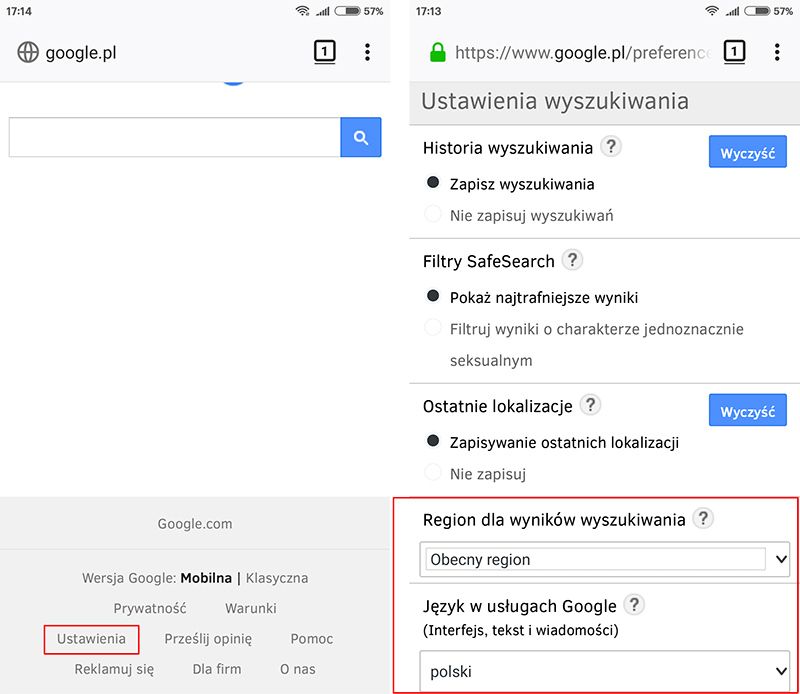 Также доступны расширения для браузеров Chrome и Firefox. Некоторые маршрутизаторы можно настроить вручную.
Также доступны расширения для браузеров Chrome и Firefox. Некоторые маршрутизаторы можно настроить вручную.
Плюсы:
- Отличные скорости
- Позволяет изменить регион Google Play, а также разблокирует Netflix
- Впечатляющая сеть из более чем 5000 серверов в 60 странах
- Используйте его для одновременного подключения до 6 устройств
- Надежная защита со строгой политикой отсутствия журналов, а также специальные серверы
- Отличная круглосуточная поддержка в чате
Минусы:
- К настольным приложениям нужно привыкнуть
ЛУЧШИЙ VPN ДЛЯ GOOGLE PLAY: NordVPN — наш лучший выбор. Управляет сетью из более чем 5000 высокоскоростных серверов. Используйте его для доступа к Google Play в любой стране. Разблокирует Netflix и Amazon Prime Video и позволяет подключить до 6 устройств. VPN без логов с шифрованием и круглосуточной поддержкой в чате. 30-дневная гарантия возврата денег делает его безрисковым.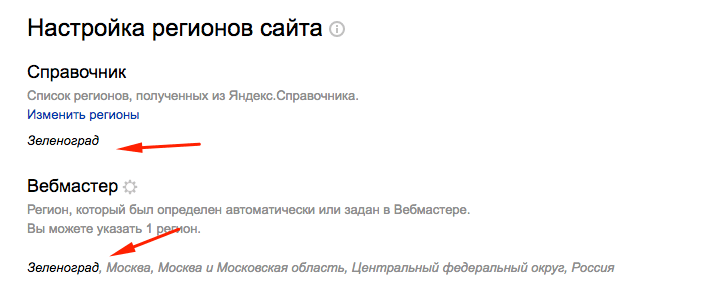
Прочитайте наш полный обзор NordVPN.
Купон NordVPN
СКИДКА 62% + 3 месяца БЕСПЛАТНО
Получить предложение >
Скидка применяется автоматически
Доступно приложений:
- ПК
- г. Мак
- IOS
- г.
 Андроид
Андроид - линукс
Surfshark — это недорогой VPN-сервис, который позволяет вам изменить страну или регион Google Play, а также разблокировать популярный за границей контент с географическим ограничением. В частности, Surfshark хорошо работает с такими сервисами, как Netflix, Hulu и BBC iPlayer. Тем не менее, эта VPN наиболее примечательна тем, что предлагает неограниченное количество одновременных подключений , что, безусловно, отлично подходит для совместного использования VPN с семьей.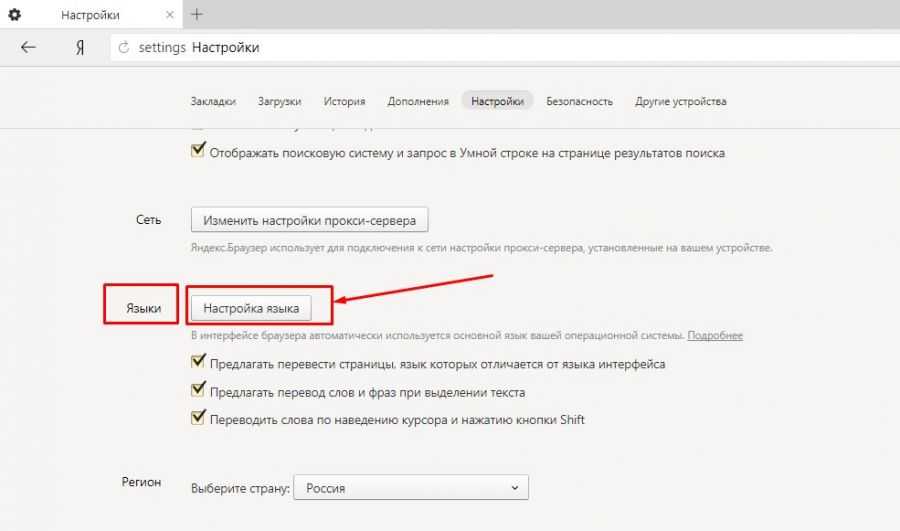 С Surfshark у вас будет доступ к сотням серверов в 50 странах.
С Surfshark у вас будет доступ к сотням серверов в 50 странах.
Приложения Surfshark упрощают поиск и выбор сервера. Также легко настроить различные параметры и активировать такие функции, как блокировщик рекламы. Surfshark серьезно относится к вашей безопасности, и это видно по использованию 256-битного шифрования AES и защите от утечек DNS. Эта VPN также включает переключатель уничтожения и строгую политику отсутствия журналов. Вы даже можете выбрать оплату в криптовалюте. Если у вас есть какие-либо вопросы, также включена круглосуточная поддержка в чате.
Приложения Surfshark доступны для настольных компьютеров (Windows и Mac), мобильных устройств (Android и iOS) и Amazon Fire TV/Fire Stick. Также доступны расширения для браузеров Chrome и Firefox. Linux и роутеры можно настроить вручную.
Плюсы:
- Изменить страну Google Play и разблокировать Netflix, BBC iPlayer
- Неограниченное количество одновременных подключений
- Приложения для начинающих, а также расширения браузера
- Предлагает круглосуточную поддержку клиентов через чат
- Широкий выбор простых в использовании приложений и расширений для браузера
Минусы:
- Пользователи Linux должны настраивать VPN вручную (без приложения)
ЛУЧШИЙ БЮДЖЕТНЫЙ ВАРИАНТ: Surfshark — отличный выбор для семей, поскольку он позволяет неограниченное количество одновременных подключений. Разблокирует Google Play и Netflix. Удобные для начинающих приложения и расширения для браузера, а также круглосуточная поддержка 7 дней в неделю. Защищает вашу конфиденциальность с помощью политики отсутствия журналов. 30-дневная гарантия возврата денег.
Разблокирует Google Play и Netflix. Удобные для начинающих приложения и расширения для браузера, а также круглосуточная поддержка 7 дней в неделю. Защищает вашу конфиденциальность с помощью политики отсутствия журналов. 30-дневная гарантия возврата денег.
Прочитайте наш полный обзор Surfshark.
Купон Surfshark
Получите 3 месяца БЕСПЛАТНО с двухлетним планом
Получить предложение >
Скидка применяется автоматически
Доступно приложений:
- г. ПК
- Мак
- г.
 IOS
IOS - Андроид
- г. линукс
ExpressVPN — еще один надежный способ изменить страну или регион в Google Play. Он имеет сеть из более чем 3000 серверов в впечатляющих 94 странах . Таким образом, вы можете использовать этот VPN для доступа почти к стране или региону Google Play. Более того, ExpressVPN может разблокировать большинство региональных платформ, включая Netflix. Соединения быстрые и очень надежные, что означает, что у вас не должно возникнуть проблем с производительностью.
Более того, ExpressVPN может разблокировать большинство региональных платформ, включая Netflix. Соединения быстрые и очень надежные, что означает, что у вас не должно возникнуть проблем с производительностью.
Помимо хорошей работы с Google Play, ExpressVPN является очень безопасным сервисом. Он использует 256-битное шифрование AES и предлагает защиту от утечек DNS и IPv6. Существует также функция экстренного отключения от сети, которая гарантирует, что никакие ваши данные не будут утеряны в случае разрыва VPN-подключения. Это VPN, которая не ведет никаких журналов, по которым вас можно было бы идентифицировать. В частности, ExpressVPN не хранит ваш IP-адрес, историю посещенных страниц, метаданные или DNS-запросы.
ExpressVPN доступен для Windows, Mac, Android, iOS, Linux и маршрутизаторов. Расширения браузера предлагаются для Chrome и Firefox.
Плюсы:
- Серверы в 94 странах для разблокировки разных версий Google Play
- Отличная скорость для использования ваших любимых приложений и игр
- Разблокирует самые популярные потоковые платформы, включая Netflix
- Предлагает круглосуточную поддержку через чат
- Функции безопасности включают шифрование и аварийный выключатель
Минусы:
- Не такой экономичный, как некоторые другие варианты в этом списке
ВЕЛИКОЛЕПНЫЙ УНИВЕРСАЛ: ExpressVPN — это надежная альтернатива для изменения страны или региона в Google Play. Также разблокирует Netflix. Более 3000 серверов в 94 страны. Высокая скорость и удобные приложения. Использует шифрование для защиты ваших данных и включает круглосуточную поддержку в чате. Попробуйте без риска благодаря 30-дневной гарантии возврата денег.
Также разблокирует Netflix. Более 3000 серверов в 94 страны. Высокая скорость и удобные приложения. Использует шифрование для защиты ваших данных и включает круглосуточную поддержку в чате. Попробуйте без риска благодаря 30-дневной гарантии возврата денег.
Прочитайте наш полный обзор ExpressVPN.
Купон ExpressVPN
СОХРАНИТЬ: 49% от годового плана
Получить сделку >
Купон применяется автоматически
Доступно приложений:
- ПК
- Мак
- IOS
- Андроид
- линукс
CyberGhost — это высоконадежная VPN, которую вы можете использовать для изменения страны или региона Google Play.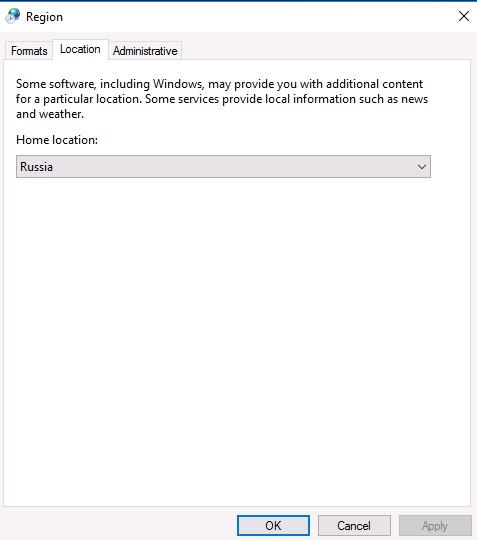 Вы можете использовать его большую сеть из почти 3700 серверов, расположенных в 60 странах. В частности, этот VPN имеет высокую скорость и неограниченную пропускную способность, что идеально подходит для приложений и игр Google Play , которые полагаются на подключение к Интернету . Кроме того, высокоскоростные серверы CyberGhost идеально подходят для потоковой передачи Netflix США.
Вы можете использовать его большую сеть из почти 3700 серверов, расположенных в 60 странах. В частности, этот VPN имеет высокую скорость и неограниченную пропускную способность, что идеально подходит для приложений и игр Google Play , которые полагаются на подключение к Интернету . Кроме того, высокоскоростные серверы CyberGhost идеально подходят для потоковой передачи Netflix США.
Этот VPN предлагает круглосуточную поддержку в чате и позволяет вам иметь до 7 одновременных подключений. Он предлагает широкий выбор удобных приложений для настольных компьютеров и мобильных устройств (включая Android) и даже Android TV. Ваши данные защищены благодаря использованию CyberGhost 256-битного шифрования AES. Также есть защита от утечек DNS и IPv6 и автоматический выключатель. Столь же важна строгая политика отсутствия журналов, которая гарантирует, что ваши личные данные останутся конфиденциальными.
Приложения CyberGhost доступны для следующих платформ: Windows, Mac, Android, iOS, Amazon Fire Stick/Fire TV и Android TV. Также предлагаются расширения для браузеров Chrome и Firefox. Ручная установка необходима для Linux и маршрутизаторов.
Также предлагаются расширения для браузеров Chrome и Firefox. Ручная установка необходима для Linux и маршрутизаторов.
Плюсы:
- Высокая скорость для приложений и игр Google Play, требующих подключения к Интернету
- Шифрование для защиты ваших данных и политика отсутствия журналов для защиты конфиденциальности
- Удобные приложения для широкого спектра платформ
- Позволяет иметь до 7 одновременных подключений
- Поддержка клиентов доступна 24/7 через онлайн-чат
Минусы:
- Может быть немного медленным подключение к некоторым серверам
ВЫСОКАЯ СКОРОСТЬ ПОТОКА: CyberGhost имеет быстрые серверы для потоковой передачи и торрента. Разблокирует Google Play. 3700 серверов в 60 странах и возможность подключения до 7 устройств. Круглосуточная поддержка в чате и надежная безопасность со строгой политикой отсутствия журналов. 45-дневная гарантия возврата денег.
Прочитайте наш полный обзор CyberGhost.
Купон CyberGhost
СКИДКА 82% на 3 года + 3 месяца БЕСПЛАТНО
Получить предложение >
Скидка применяется автоматически Доступно приложений:
- ПК
- Мак
- IOS
- Андроид
- линукс
Штаб-квартира IPVanish находится в США и имеет серверы в десятках стран мира. Это означает, что вы можете использовать его для доступа к библиотекам Google Play в США, Великобритании и даже Японии. Играете ли вы в видеоигры онлайн или транслируете свой любимый контент, IPVanish предлагает хорошие скорости для минимальных перерывов. Более того, этот VPN позволяет одновременно подключать до 10 устройств, что намного больше, чем у большинства его конкурентов.
Это означает, что вы можете использовать его для доступа к библиотекам Google Play в США, Великобритании и даже Японии. Играете ли вы в видеоигры онлайн или транслируете свой любимый контент, IPVanish предлагает хорошие скорости для минимальных перерывов. Более того, этот VPN позволяет одновременно подключать до 10 устройств, что намного больше, чем у большинства его конкурентов.
Вы можете использовать IPVanish для разблокировки широкого спектра контента с географической блокировкой, такого как Netflix США. Хотя приложения достаточно просты в использовании, есть поддержка в чате, если у вас возникнут какие-либо проблемы. Это служба без журналов, которая владеет, а не арендует свои серверы . Он защищает от утечек DNS и IPv6 и использует 256-битное шифрование AES для защиты ваших данных. Также включена функция автоматического выключения.
Можно загрузить приложения IPVanish для Windows, Mac, Android, iOS и Amazon Fire TV/Fire Stick. В случае Linux и маршрутизаторов требуется ручная настройка.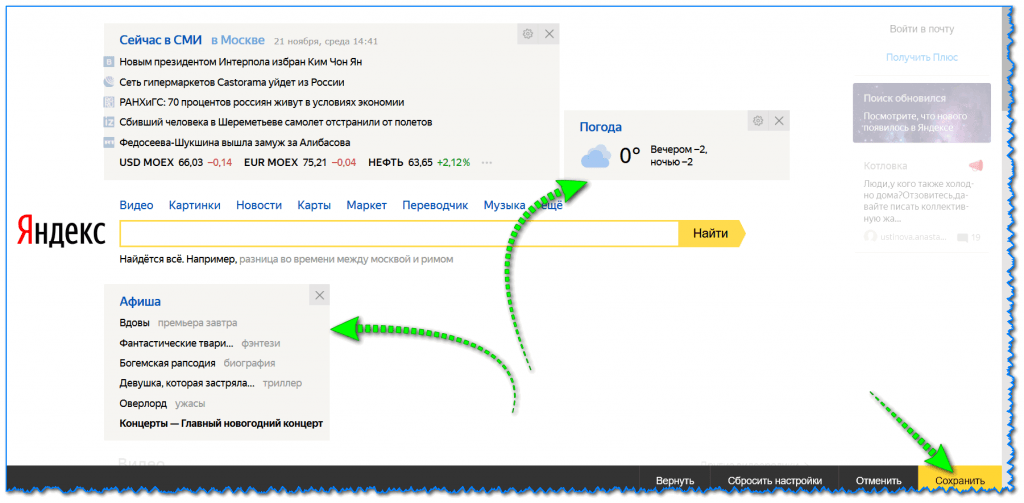
Плюсы:
- Серверы в десятках стран для разных версий Google Play
- Одновременное подключение до 10 устройств
- Включает поддержку в чате
- VPN без журналов, которая защищает ваши данные с помощью высокого уровня шифрования
Минусы:
- Невозможно разблокировать некоторые потоковые сервисы
- Предлагает только 7-дневную гарантию возврата денег (некоторые VPN предлагают 30 дней и более)
10 ОДНОВРЕМЕННЫХ ПОДКЛЮЧЕНИЙ: IPVanish позволяет одновременно подключать до 10 устройств. Используйте его, чтобы изменить страну или регион Google Play. Серверы в десятках стран мира. Предлагает поддержку в чате и не ведет логов. 7-дневная гарантия возврата денег.
Прочитайте наш полный обзор IPVanish.
Купон IPVanish
СКИДКА 77% на 2-летний план
Получить предложение >
Скидка применяется автоматически
Доступно приложений:
- ПК
- Мак
- IOS
- Андроид
- линукс
PrivateVPN — это небольшой шведский VPN с сетью примерно из 100 серверов. Однако эти серверы разбросаны по 60 странам, что позволяет легко разблокировать контент из широкого спектра международных сервисов. Этот VPN-сервис работает не только с Google Play, но и с большинством популярных потоковых сервисов, включая Netflix, Hulu и BBC iPlayer . Более того, он предлагает отличные скорости, поэтому вы вряд ли столкнетесь с медленными загрузками или длительными периодами буферизации.
Однако эти серверы разбросаны по 60 странам, что позволяет легко разблокировать контент из широкого спектра международных сервисов. Этот VPN-сервис работает не только с Google Play, но и с большинством популярных потоковых сервисов, включая Netflix, Hulu и BBC iPlayer . Более того, он предлагает отличные скорости, поэтому вы вряд ли столкнетесь с медленными загрузками или длительными периодами буферизации.
Этот сервис особенно удобен для начинающих, поскольку предлагает поддержку в чате и даже удаленную помощь и установку. В приложениях легко ориентироваться, а подключение к серверу занимает считанные секунды. Вы также можете защитить до 6 устройств одновременно. Ваша конфиденциальность защищена благодаря использованию PrivateVPN 256-битного шифрования AES. Дополнительные функции безопасности включают защиту от утечки DNS, сетевой аварийный переключатель и политику отсутствия журналов.
Приложения PrivateVPN доступны для Windows, Mac, Android и iOS. Linux и маршрутизаторы требуют ручной установки.
Плюсы:
- Быстрые серверы для использования с приложениями и играми Google Play
- Разблокирует все, от Netflix до Amazon Prime Video
- Поддержка в чате, удаленная помощь и установка
- Включает политику отсутствия журналов, которая помогает вам оставаться анонимным в сети
Минусы:
- Ограниченное количество серверов на выбор
- Предлагает только приложения для ПК и мобильных устройств (без расширений для браузера)
БЫСТРЫЕ СЕРВЕРЫ::PrivateVPN – это высокоскоростной сервис для потоковой передачи или загрузки торрентов. Хорошо работает с Google Play, Netflix и другими сервисами. Прост в использовании для начинающих и включает поддержку в чате. Подключайте до 6 устройств. Использует шифрование и имеет политику отсутствия журналов. 30-дневная гарантия возврата денег.
Прочитайте наш полный обзор PrivateVPN.
Купон PrivateVPN
СОХРАНИТЕ 82% на трехлетний план
Получить предложение >
Скидка применяется автоматически
Поиск лучших VPN для смены страны в Google Play: наша методика
Это не всегда просто (или доступно! ) для вас, чтобы попробовать несколько VPN с Google Play. Поскольку некоторые VPN не работают с Google Play, мы подумали, что сэкономим вам время с помощью наших рекомендаций. Ниже мы объясняем нашу методологию поиска лучших VPN для смены страны в Google Play:
Поскольку некоторые VPN не работают с Google Play, мы подумали, что сэкономим вам время с помощью наших рекомендаций. Ниже мы объясняем нашу методологию поиска лучших VPN для смены страны в Google Play:
- Серверы по всему миру: Мы не знаем точно, для какой страны версия Google Play вам нужна. Таким образом, имеет смысл, чтобы любые VPN, которые мы рекомендуем, предоставляли множество серверов. Во всех случаях серверы доступны в десятках стран. Это упрощает получение IP-адреса для выбранной вами страны и доступ к Google Play.
- Скорость: Планируете загрузить потоковый сервис или онлайн-игру? Вам понадобится высокая скорость сервера, а также неограниченная пропускная способность. К счастью, наши тесты скорости выявили самые быстрые VPN на рынке. Поэтому вам не придется бороться с низким разрешением при потоковой передаче или чрезмерной задержкой во время онлайн-игр.
- Разблокировка: Нередки случаи географических ограничений при поездках за границу.
 Потоковые сервисы, новостные сайты, платформы социальных сетей и даже учетные записи онлайн-банкинга могут быть затронуты. Это делает еще более важным найти VPN, которая постоянно обеспечивает надежную разблокировку.
Потоковые сервисы, новостные сайты, платформы социальных сетей и даже учетные записи онлайн-банкинга могут быть затронуты. Это делает еще более важным найти VPN, которая постоянно обеспечивает надежную разблокировку. - Безопасность: Независимо от вашего местонахождения киберпреступники остаются угрозой.
Однако использование VPN защищает ваш интернет-трафик за счет использования высококлассного шифрования. Как минимум, мы ищем это, а также переключатель уничтожения и защиту от утечки DNS в нашем тестировании. Таким образом, вы можете быть уверены, что используете действительно безопасный VPN. - Конфиденциальность: Хотите верьте, хотите нет, но некоторые виртуальные частные сети регистрируют и продают ваши личные данные. Другие могут утечь информацию из-за их низкой безопасности. Вот почему строгая политика отсутствия журналов так важна в VPN. Чтобы найти те, которые лучше всего защищают вашу конфиденциальность, мы проанализировали 140 политик ведения журнала VPN.
 Обратите внимание, что некоторые VPN даже позволяют анонимно платить биткойнами.
Обратите внимание, что некоторые VPN даже позволяют анонимно платить биткойнами. - Простота использования: В рамках наших тестов мы загружаем и устанавливаем приложения VPN для широкого спектра операционных систем. Вы можете быть уверены, что лучшие VPN для смены страны в Google Play предлагают удобные для начинающих приложения, в которых легко и быстро ориентироваться. Более того, все они включают круглосуточный чат и поддержку по электронной почте.
- Соотношение цены и качества: VPN, перечисленные в этом посте, предлагают все вышеперечисленное, а также доступные краткосрочные и долгосрочные варианты подписки. Добавьте к этому их гарантии возврата денег и наши купоны на скидку VPN, и вы получите лучшее соотношение цены и качества VPN на рынке.
Мы тестируем каждую сеть VPN по всем вышеперечисленным критериям. Эта методология тестирования VPN — это то, что помогает нам определить лучшие VPN для любого случая использования и убедиться, что вы получаете выгодную сделку.
VPN для Google Play: часто задаваемые вопросы
Могу ли я использовать бесплатную VPN, чтобы изменить страну или регион в Google Play?
Вы можете использовать некоторые бесплатные VPN, чтобы изменить страну или регион Google Play. Однако мы не рекомендуем вам использовать бесплатные VPN по ряду причин. Начнем с того, что бесплатные VPN не очень хорошо разблокируют контент . Поэтому, если вы планируете транслировать такие сервисы, как Netflix или HBO Go, лучше всего выбрать качественный платный VPN-сервис.
Даже если бесплатный VPN может разблокировать сайт или службу с географическим ограничением, скорее всего, производительность будет низкой. Просмотр, потоковая передача и торрент с бесплатными VPN могут быть неприятными. Это потому, что бесплатные VPN обычно не имеют много серверов. Более того, у этих сервисов часто слишком много пользователей, что означает высокую нагрузку на сервер и проблемы с производительностью.
Как будто невозможности разблокировать контент и низкой скорости недостаточно, бесплатных VPN никак не помогут вашей онлайн-безопасности . Многие не используют шифрование для защиты ваших данных, в то время как в других отсутствуют важные функции безопасности, например, аварийный выключатель. Наконец, многие бесплатные VPN регистрируют данные пользователей, продавая их третьим лицам. Если вы цените свою конфиденциальность в Интернете, лучше избегать бесплатных VPN.
Многие не используют шифрование для защиты ваших данных, в то время как в других отсутствуют важные функции безопасности, например, аварийный выключатель. Наконец, многие бесплатные VPN регистрируют данные пользователей, продавая их третьим лицам. Если вы цените свою конфиденциальность в Интернете, лучше избегать бесплатных VPN.
Версии Google Play для каких стран доступны?
Google Play доступен в большинстве стран, каждая из которых имеет собственную версию Google Play Store. Вот краткий список некоторых версий Google Play, к которым вы можете получить доступ при смене страны или региона:
- США
- Великобритания
- Франция
- Германия
- Австралия
- Канада
- Испания
- Япония
- Италия
- Россия
- И многое другое!
Изменение страны в магазине Google Play является незаконным?
В соответствии с Условиями обслуживания Google Play вы не можете «попытаться или помочь, санкционировать или поощрять других обходить, отключать или отключать любые функции или компоненты безопасности, которые защищают, скрывают или иным образом ограничивают доступ к любому Контенту или Google Играть в.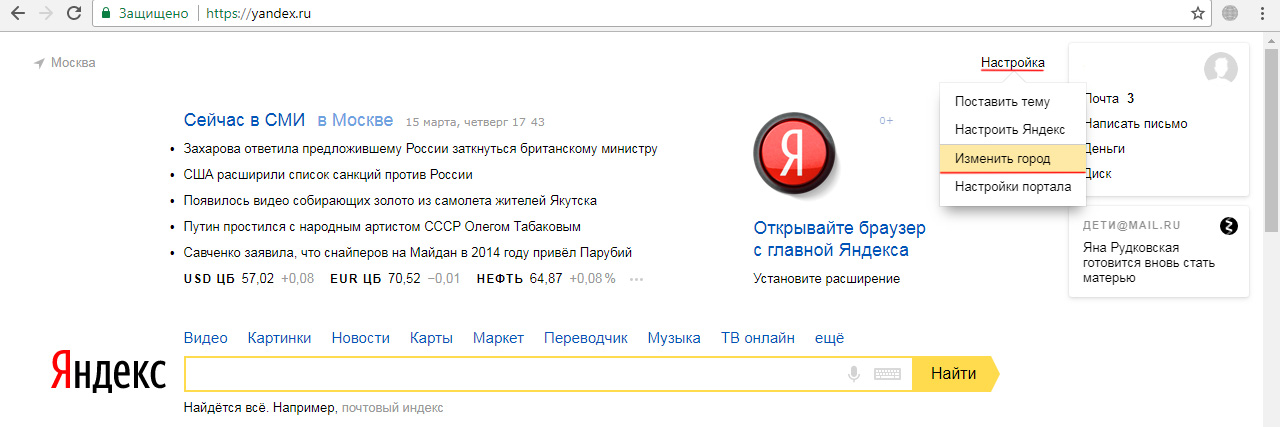 » Хотя это не является незаконным, использование VPN для доступа к контенту с географическим ограничением в магазине Google Play противоречит Условиям обслуживания Google. Это также может привести к приостановке действия вашей учетной записи.
» Хотя это не является незаконным, использование VPN для доступа к контенту с географическим ограничением в магазине Google Play противоречит Условиям обслуживания Google. Это также может привести к приостановке действия вашей учетной записи.
Заявление об отказе от ответственности: Содержание этой статьи не должно восприниматься как юридическая консультация. Хотя мы делаем все возможное, чтобы предоставлять как можно более точную информацию, мы в Comparitech не являемся экспертами в области международного права. Правовые требования в вашей стране могут отличаться и, возможно, могут противоречить заявлениям, сделанным в этой статье. Чтобы получить юридическую консультацию, связанную с использованием Google Play в вашей стране или за рубежом, обратитесь к профессиональному юрисконсульту в вашем регионе.
Как вы оплачиваете регионы в Google Play без кредитной карты?
К сожалению, изменить регион в Google Play невозможно без указания способа оплаты из новой страны. Также стоит знать, что менять страну в Google Play можно только раз в год. Поэтому, если вы измените регион Google Play, вы застрянете с ним на некоторое время. Что вы потенциально можете сделать, так это создать совершенно новую учетную запись Google для версии страны, к которой вы хотите получить доступ.
Также стоит знать, что менять страну в Google Play можно только раз в год. Поэтому, если вы измените регион Google Play, вы застрянете с ним на некоторое время. Что вы потенциально можете сделать, так это создать совершенно новую учетную запись Google для версии страны, к которой вы хотите получить доступ.
Локализация карты | Maps JavaScript API
Вы можете настроить свою карту для определенной страны или региона в следующих способы:
- Изменить настройки языка по умолчанию.
- Укажите код региона, который изменяет поведение карты в зависимости от заданного страна или территория.
Языковая локализация
По умолчанию Maps JavaScript API использует предпочитаемый пользователем
настройка языка, как указано в браузере, при отображении текстового
такая информация, как названия элементов управления, уведомления об авторских правах, сведения о вождении
направления и метки на картах. В большинстве случаев предпочтительнее соблюдать
настройка браузера. Однако, если вы хотите, чтобы
Maps JavaScript API для игнорирования запросов браузера.
язык, вы можете заставить его отображать информацию в определенном
язык, добавив
В большинстве случаев предпочтительнее соблюдать
настройка браузера. Однако, если вы хотите, чтобы
Maps JavaScript API для игнорирования запросов браузера.
язык, вы можете заставить его отображать информацию в определенном
язык, добавив язык параметр к Тег


 Например, Беларусь.
Например, Беларусь.


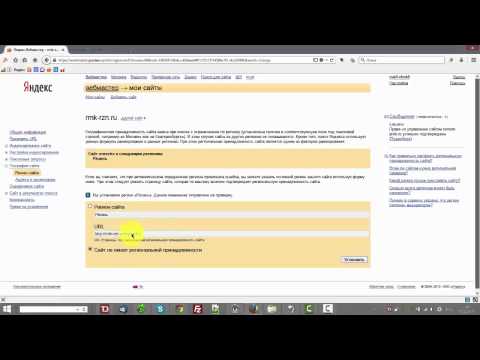 Всего в системе существует около 10 крупных регионов и примерно 100 мелких.
Всего в системе существует около 10 крупных регионов и примерно 100 мелких.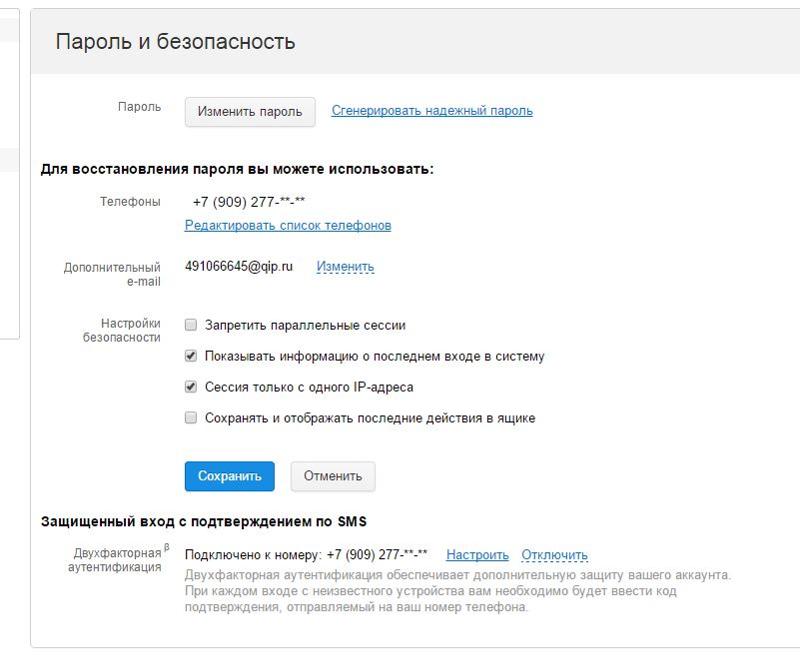


 Выберите его в качестве страны проживания.
Выберите его в качестве страны проживания.
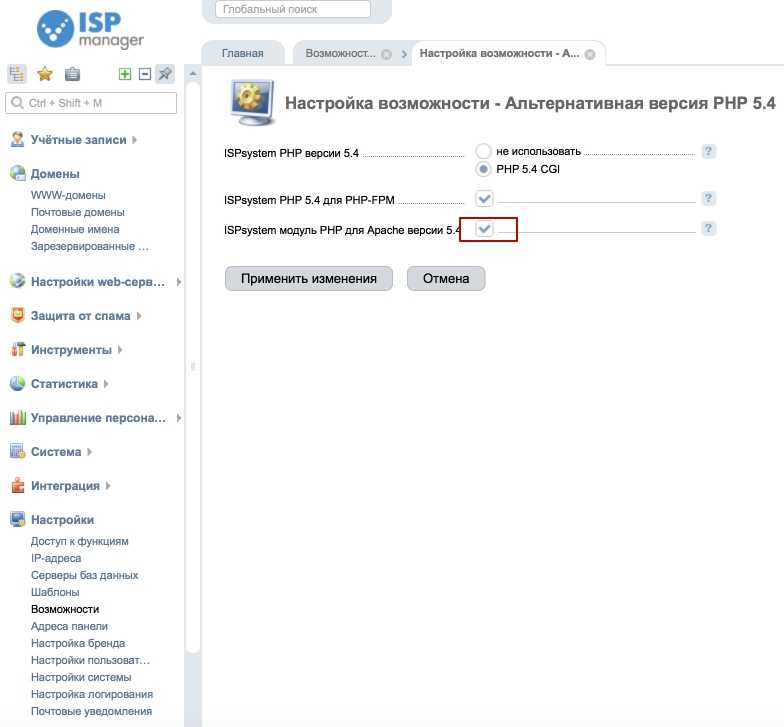 В России существуют пока три варианта: Москва, Екатеринбург и Новосибирск. В дни крупных релизов скорость оставляет желать лучшего.
В России существуют пока три варианта: Москва, Екатеринбург и Новосибирск. В дни крупных релизов скорость оставляет желать лучшего. д.
д.
 Включает 30-дневную гарантию возврата денег.
Включает 30-дневную гарантию возврата денег.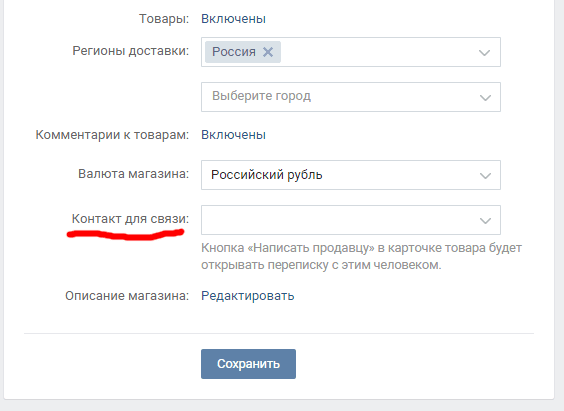 Простые в использовании приложения для ПК и мобильных устройств. Предлагает поддержку в чате и хорошую безопасность со строгой политикой отсутствия журналов.
Простые в использовании приложения для ПК и мобильных устройств. Предлагает поддержку в чате и хорошую безопасность со строгой политикой отсутствия журналов. Андроид
Андроид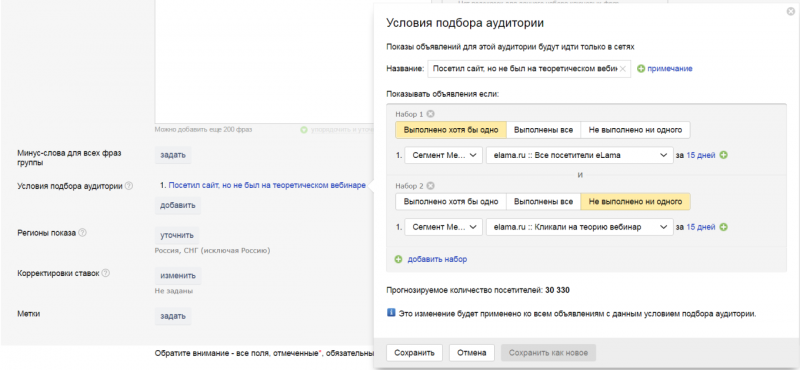 IOS
IOS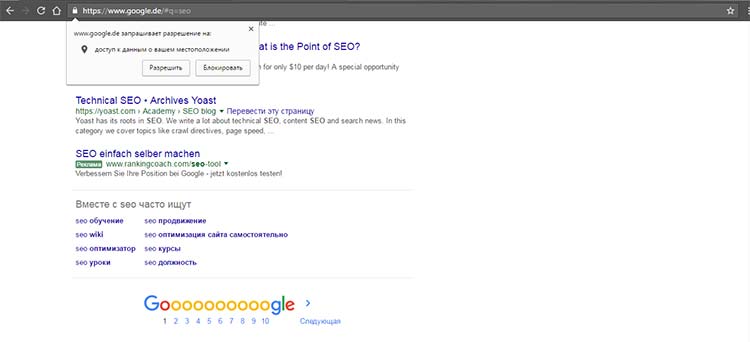 Потоковые сервисы, новостные сайты, платформы социальных сетей и даже учетные записи онлайн-банкинга могут быть затронуты. Это делает еще более важным найти VPN, которая постоянно обеспечивает надежную разблокировку.
Потоковые сервисы, новостные сайты, платформы социальных сетей и даже учетные записи онлайн-банкинга могут быть затронуты. Это делает еще более важным найти VPN, которая постоянно обеспечивает надежную разблокировку.  Обратите внимание, что некоторые VPN даже позволяют анонимно платить биткойнами.
Обратите внимание, что некоторые VPN даже позволяют анонимно платить биткойнами.